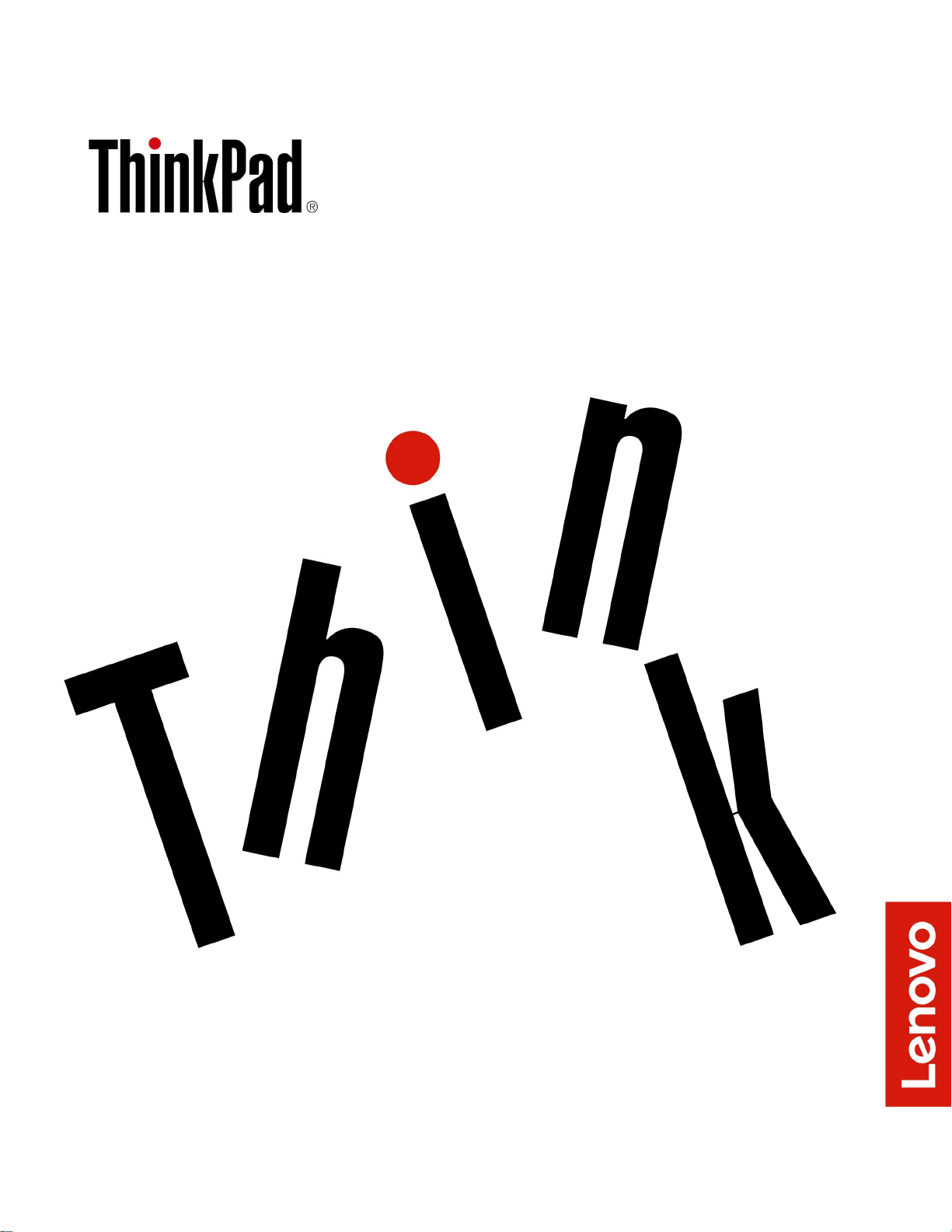
X280ユーザー・ガイド
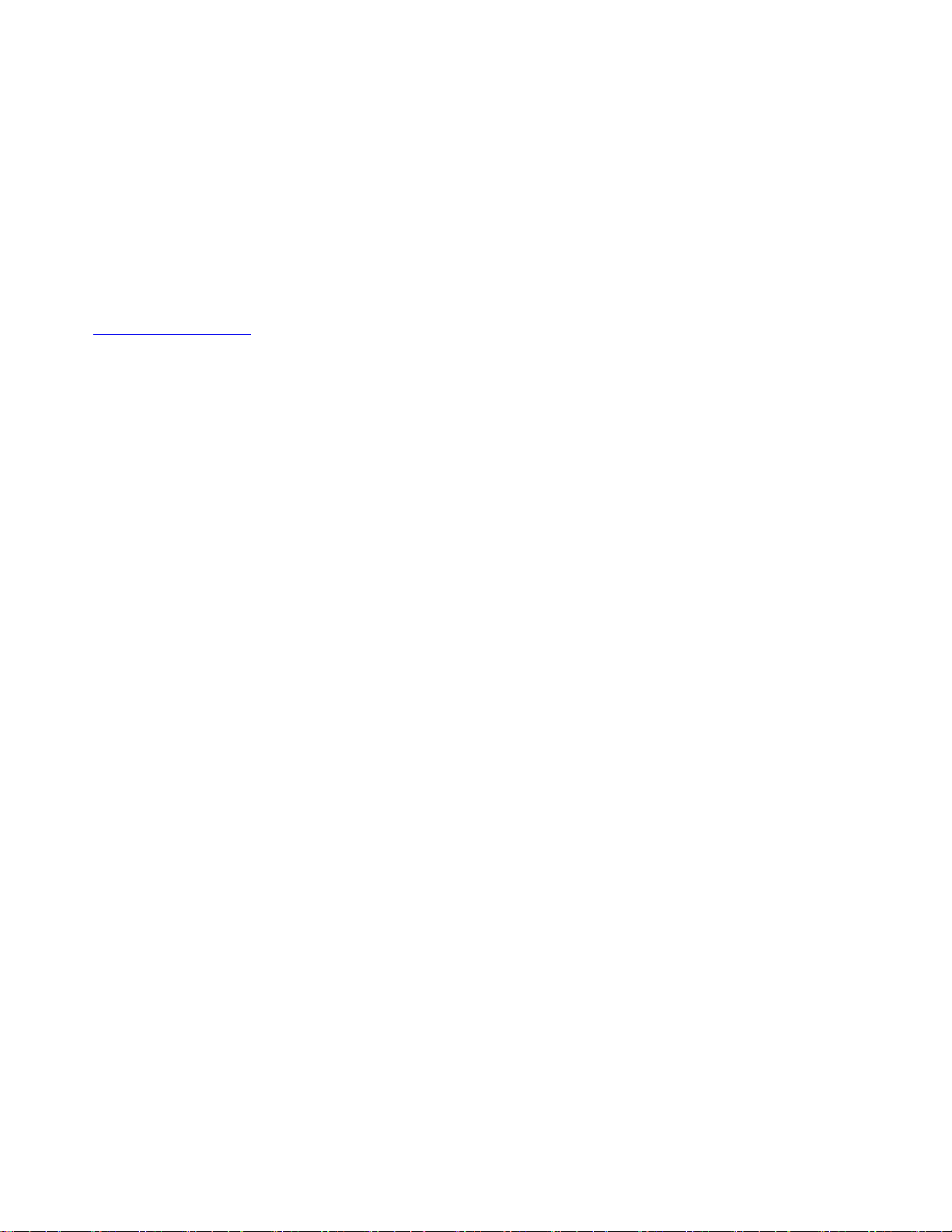
注:本書および本書で紹介する製品をご使用になる前に、以下に記載されている情報を読んで理解
してください。
安 全 上 の 注 意 と 保 証 に つ い て の 手 引 き
•「
•「
セ ッ ト ア ッ プ ・ ガ イ ド
」
」
•iiiページの「重要な安全上の注意」
Lenovoは、この「
ユ ー ザ ー ・ ガ イ ド
」など、コンピューターの資料に対して常時改善を行っています。す
べての最新の資料を入手するには、以下のWebサイトにアクセスしてください。
https://support.lenovo.com
オペレーティング・システムとプログラムのバージョンによって、一部のユーザー・インターフェースに
関する指示がご使用のコンピューターに該当しない場合があります。
第4版(2019年11⽉)
©CopyrightLenovo2018,2019.
制限付き権利に関する通知:データまたはソフトウェアが米国一般調達局(GSA:GeneralServicesAdministration)契約に
準じて提供される場合、使用、複製、または開示は契約番号GS-35F-05925に規定された制限に従うものとします。
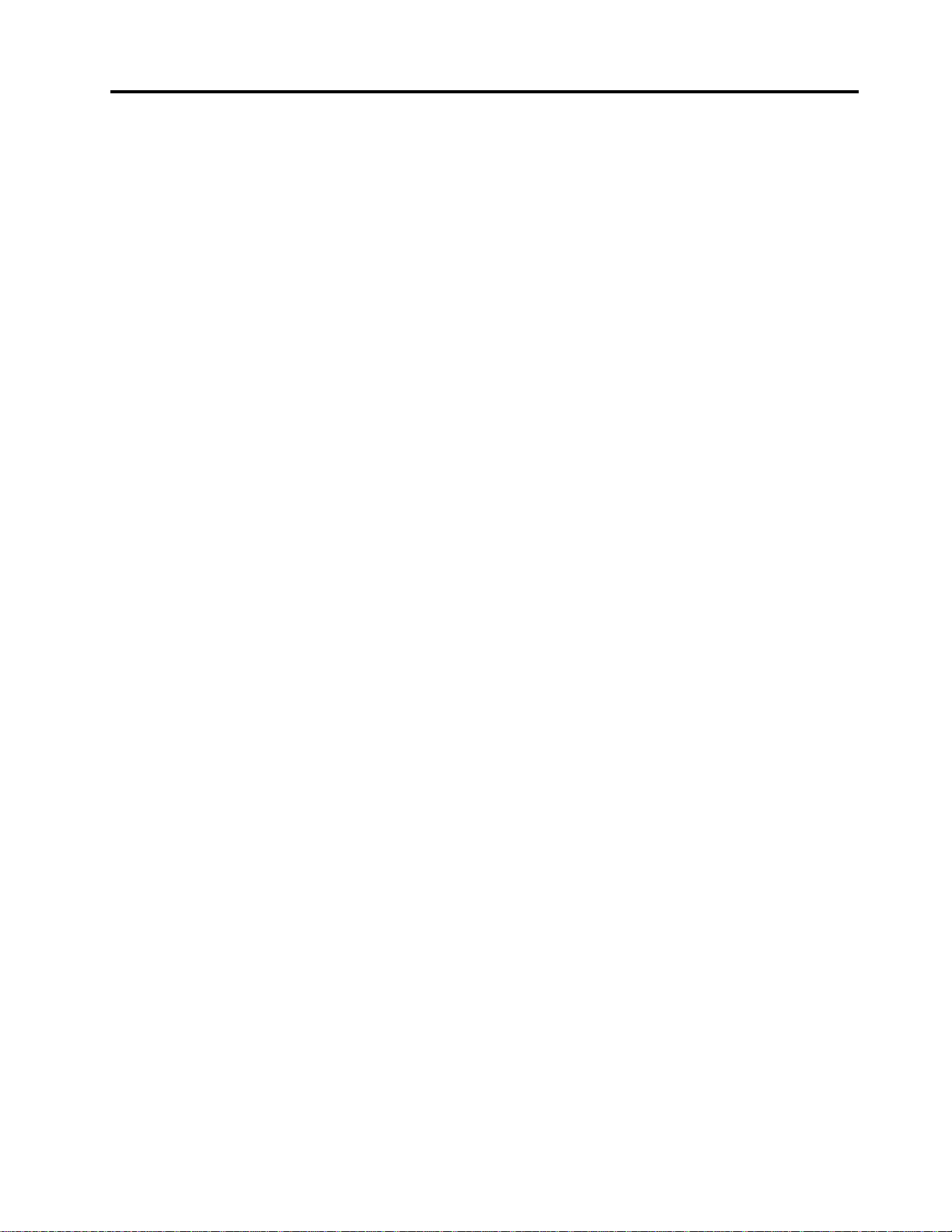
⽬次
重要な安全上の注意..........iii
はじめにお読みください...........iii
コンピューターの使用に関する重要な情報....iii
早急な対処を必要とする状態.........v
保守およびアップグレード..........vi
電源コードおよび電源アダプター.......vii
延長コードおよび関連デバイス.......vii
プラグおよびコンセント..........viii
電源機構について.............viii
外付けデバイス..............viii
バッテリーに関する一般的な注意事項......ix
内蔵型充電式バッテリーに関する注意事項....ix
再充電できないコイン型電池に関する注意事項..x
熱および製品の通気.............x
電流に関する安全上の注意..........xi
液晶ディスプレイ(LCD)に関する注意事項...xii
ヘッドホンとイヤホンの使用........xii
窒息の危険性に関する注意事項.......xii
ビニール袋に関する注意事項........xiii
ガラス製部品に関するご注意........xiii
第1章.各部の名称と役割........1
コンピューターのコントロール、コネクターおよ
びインジケーター..............1
前面..................1
左側面.................3
右側面.................5
背面..................5
底面..................6
状況インジケーター...........6
重要な製品情報...............8
マシン・タイプとモデル情報........8
FCCIDおよびIC認証番号.........9
Windowsオペレーティング・システムのラベ
ル..................10
コンピューターの機能...........11
コンピューターの仕様...........12
USBの転送速度に関する声明........12
操作環境.................13
Lenovoプログラム.............13
Lenovoプログラムへのアクセス......13
Lenovoプログラムの概要........13
第2章.コンピューターの活⽤....15
お客様登録................15
よくある質問と答え............15
マルチタッチ・スクリーンの使用.......16
特殊キーの使用..............18
ThinkPadポインティング・デバイスの使用...19
ThinkPadポインティング・デバイスの概要.19
TrackPointポインティング・デバイスの使
用..................20
トラックパッドの使用.........21
トラックパッド・タッチ・ジェスチャーの使
用..................22
ThinkPadポインティング・デバイスのカスタ
マイズ................23
ポインティング・スティックのキャップの交
換..................23
省電力..................24
AC電源アダプターの使用........24
バッテリーの使用...........24
バッテリー電源の管理.........25
省電力モード.............25
ケーブルによるイーサネット接続.......26
ワイヤレス接続..............27
ワイヤレスLAN接続の使用.......27
ワイヤレスWAN接続の使用.......27
Bluetooth接続の使用..........28
NFCデバイスの使用..........28
機内モードの使用...........29
オーディオ機能の使用...........29
カメラの使用...............30
microSDカードの使用...........31
スマート・カードの使用..........31
外付けモニターの使用...........33
コンピューターの携帯...........34
第3章.オプションや周辺機器の利
⽤...................37
ThinkPadのオプション製品を探す.......37
ThinkPadBasicDockingStation、ThinkPadPro
DockingStation、およびThinkPadUltraDocking
Station..................37
コントロール、コネクターおよびインジケー
ターの位置..............37
コンピューターのドッキング・ステーション
への接続...............40
コンピューターのドッキング・ステーション
からの取り外し............42
複数の外付けディスプレイを接続するための
ガイドライン.............43
ThinkPadUSB-CDock............44
ThinkPadUSB-CDockの概観.......44
ThinkPadUSB-CDockのセットアップ...45
©CopyrightLenovo2018,2019
i
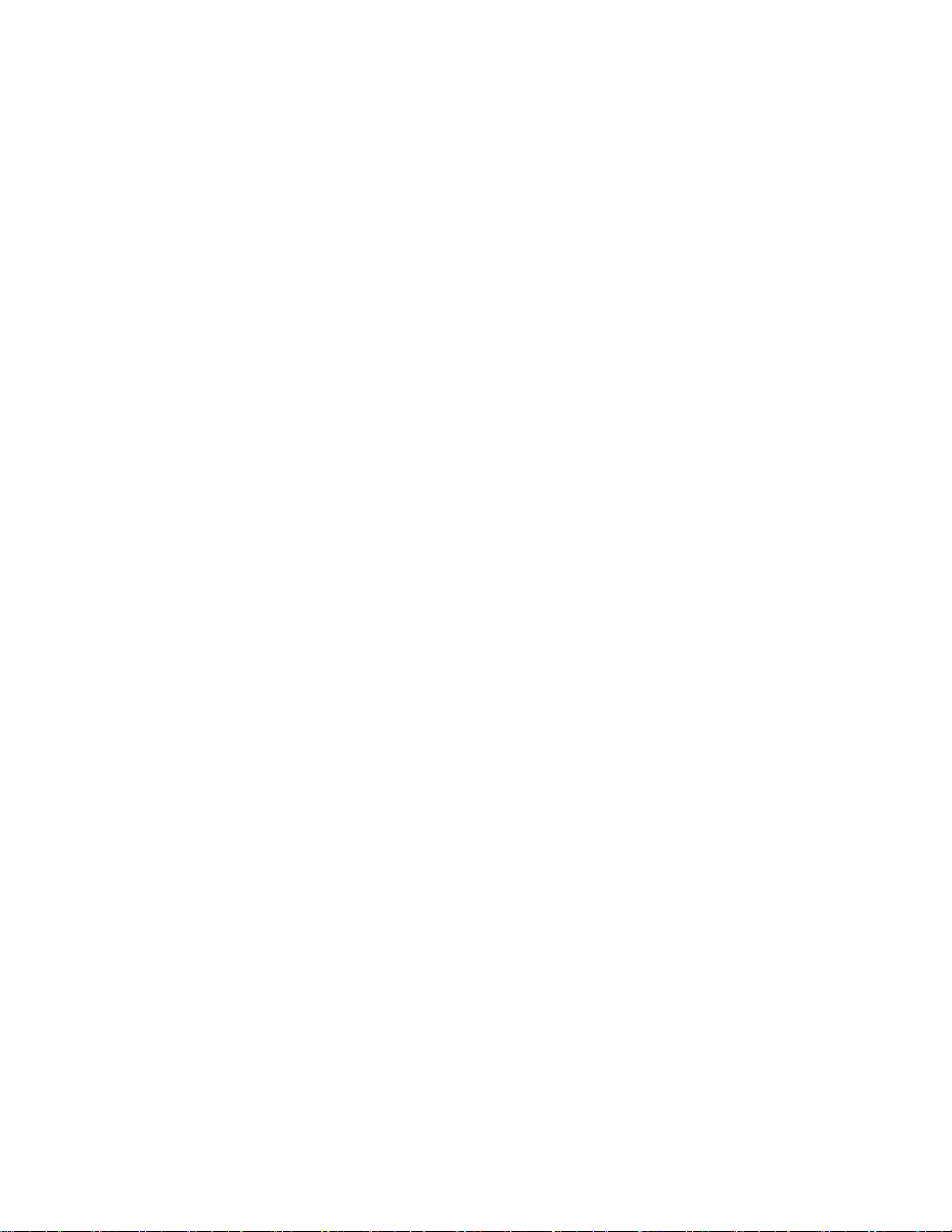
第4章.ユーザー補助情報、快適なご
使⽤のために、保守情報.......47
ユーザー補助情報.............47
快適なご使用のために...........49
クリーニングと保守............50
第5章.セキュリティー........53
パスワードの使用.............53
パスワードの概要...........53
パスワードの設定、変更、または取り消し.54
ハードディスクのセキュリティー.......55
セキュリティー・チップの設定.......56
指紋センサーの使用............57
ストレージ・ドライブ上のデータ消去.....59
ファイアウォールの使用..........59
ウィルスからのデータの保護........59
第6章.詳細設定...........61
Windows10オペレーティング・システムのイン
ストール.................61
デバイス・ドライバーのインストール.....62
ThinkPadSetupプログラムの使用.......62
ThinkPadSetupの構成..........62
起動デバイスの変更..........63
UEFIBIOSの更新...........63
BIOSメニュー.............64
システム管理の使用............76
第7章.コンピューターの問題のトラ
ブルシューティング..........79
トラブルを予防するための一般的なヒント...79
問題の診断................79
問題判別.................80
コンピューターが応答を停止した.....80
キーボードに液体をこぼした場合.....80
エラー・メッセージ..........81
ビープ音が鳴るエラー.........83
メモリーの問題............84
イーサネットの問題..........84
ワイヤレスLANの問題.........85
ワイヤレスWANの問題.........85
Bluetoothの問題............86
ThinkPadポインティング・デバイスの問題.86
キーボードの問題...........86
コンピューター画面の問題........87
外付けモニターの問題.........89
オーディオの問題...........90
指紋センサーの問題..........92
AC電源アダプターの問題........92
バッテリーの問題...........92
電源の問題..............93
電源ボタンの問題...........93
起動の問題..............93
スリープと休止状態の問題........94
ソリッド・ステート・ドライブの問題...95
ThinkPadPenProの問題.........95
ソフトウェアの問題..........95
USBの問題..............95
ドッキング・ステーションの問題.....95
第8章.リカバリー情報........97
コンピューターのリセット.........97
PCの起動オプションの使用.........97
Windows10が起動しない場合のオペレーティン
グ・システムの復元............97
リカバリーUSBドライブの作成および使用...98
第9章.デバイスの交換........99
お客様での取替え可能部品.........99
静電気の防止...............99
内蔵バッテリーの無効化..........100
nano-SIMカードの交換...........100
マイクロSDカードの交換..........101
ベース・カバー・アセンブリーの交換.....102
M.2ソリッド・ステート・ドライブの交換...104
ワイヤレスWANカードの交換........105
キーボードの交換.............107
第10章.サポートの⼊⼿......113
Lenovoに電話をかける前に.........113
サービス体制...............113
LenovoサポートWebサイト.......114
電話によるサポート..........114
有償サービスの利用............115
付録A.Linuxオペレーティング・シス
テムに関する補⾜情報........117
付録B.規制情報...........119
付録C.各国および地域におけるWEEE
およびリサイクルについて.....125
付録D.各国および地域における有害
物質の使⽤制限(RoHS)指令.....129
付録E.ENERGYSTARモデルについ
て..................133
付録F.特記事項...........135
付録G.商標.............137
iiX280ユーザー・ガイド
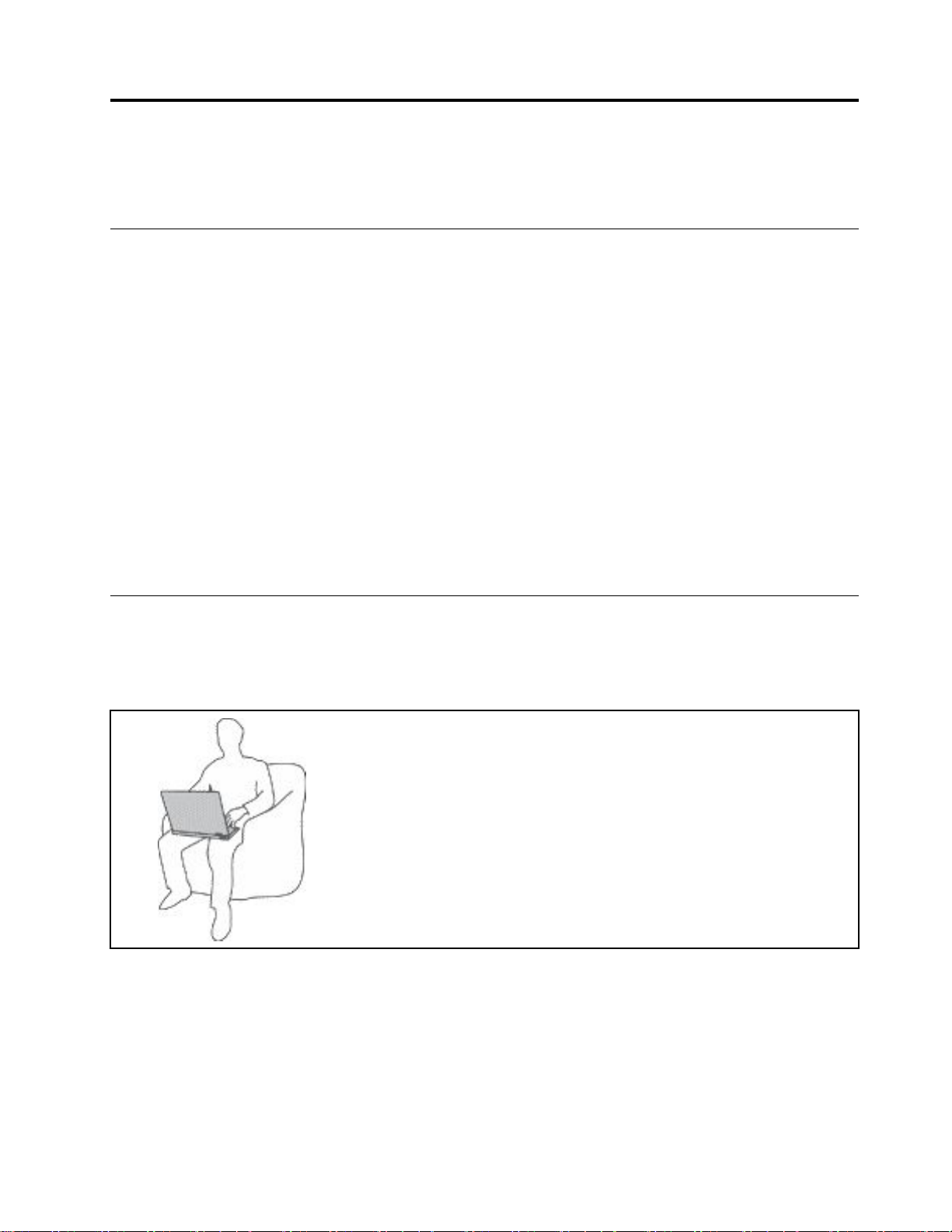
重要な安全上の注意
注:最初に、以下の重要な安全上の注意をお読みください。
はじめにお読みください
ここには、ノートブック・コンピューターを安全に使用するための情報が記載されています。ご使用のコ
ンピューターに付属の説明書の記載事項に従い、説明書は保管しておいてください。本書に記載の内容に
よって、お客様の購入契約条件や「保証規定」が影響されることはありません。詳しくは、コンピュー
ターに付属の「
お客様の安全を確保することは重要です。弊社の製品は、安全性と効率を考慮して開発されています。し
かしながら、パーソナル・コンピューターは電子デバイスです。電源コード、電源アダプター、その他の
機構は、とりわけ誤った使い方をした場合には、けがや物的損害の原因となることがあります。そうした
危険を低減するために、使用製品に付属の説明書に従ってください。また製品や操作説明書に記載の警告
表示に注意し、さらに本書の内容をよくお読みください。本書の内容および製品に付属の説明書に従い、
危険から身を守り、安全なコンピューター作業環境を構築してください。
注:ここに記載された情報は電源アダプターおよびバッテリーに関する記述を含みます。ノートブック・
コンピューター以外にも外部電源アダプターが付属する製品(スピーカー、モニターなど)があります。そ
のような製品をお持ちの場合、この情報が適用されます。また、コンピューター製品には、コンピュー
ターを電源から外した場合でもシステム・クロックに電源が供給されるようにコイン型電池が使用されて
いるので、バッテリーに関する安全上の注意はすべてのコンピューター製品が対象となります。
安 全 上 の 注 意 と 保 証 に つ い て の 手 引 き
」の「保証情報」を参照してください。
コンピューターの使用に関する重要な情報
コンピューターを快適に使用することができるように、下記の注意事項に従ってください。これに従わな
い場合は、不快感やけが、またはコンピューターの故障につながる恐れがあります。
コンピューターが発する熱にご注意ください。
コンピューターの稼働時やバッテリーの充電時に、コンピューターの底面、
パームレストやその他の部分が熱くなる場合があります。達する温度はシス
テムの稼働状況やバッテリーの充電レベルの状況に応じて変化します。
人体に長時間接触したままだと、衣服を通しても不快感が感じられ、低温や
けどの原因ともなります。
•長時間にわたって手、ひざやその他の身体の一部分に、熱くなる部分を接
触させたままにしないでください。
•キーボードをご使用の際は、定期的にパームレストから手を離し、休憩
を取ってください。
©CopyrightLenovo2018,2019
iii
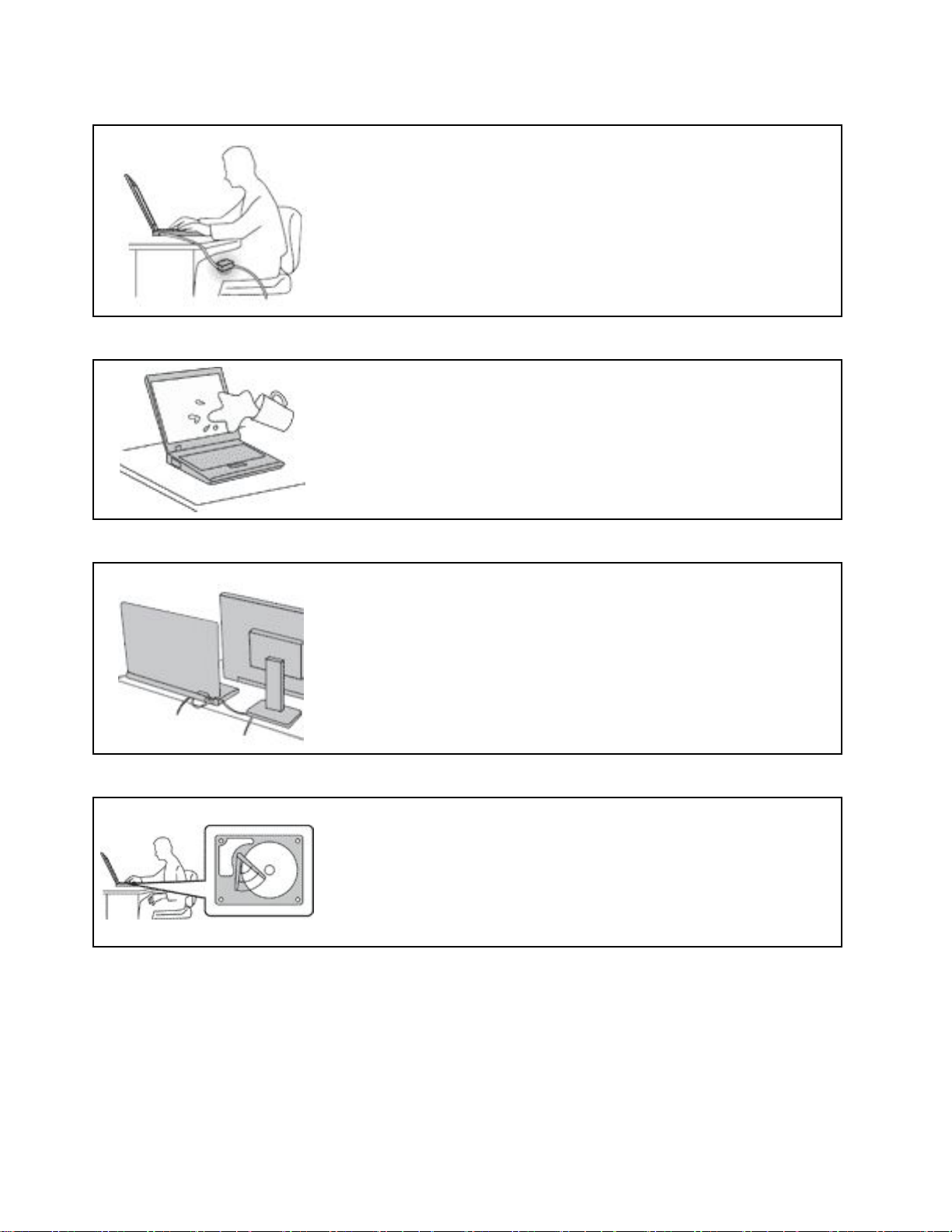
AC電源アダプターが発する熱にご注意ください。
AC電源アダプターは、コンセントおよびコンピューターとの接続中、熱
を発生します。
人体に長時間接触したままだと、衣服を通しても不快感が感じられ、低温や
けどの原因ともなります。
•体の一定箇所に触れたまま、AC電源アダプターを使用しないでください。
•また、ACアダプターを体を温めるために使用しないでください。
•AC電源アダプターの使用中にコードを巻き付けないでください。
⽔のそばでコンピューターをご使⽤にならないでください。
こぼすことによるトラブルや感電事故の危険を避けるために、水のそばでコ
ンピューターをご使用にならないでください。
ケーブルの損傷にご注意ください。
配線に強い力が加わると断線の恐れがあります。
通信回線や、AC電源アダプター、マウス、キーボード、プリンターやその他
の電子機器などの配線は、機器で挟み込んだり、操作の邪魔になったり、ま
た歩行の邪魔にならないような位置にセットしてください。
移動の際にはコンピューターとデータを保護してください。
ハードディスク・ドライブを装備したコンピューターを移動させる前に、以下
のいずれかを実行します。
•コンピューターの電源をオフにします。
•スリープ状態にします。
•コンピューターを休止状態にします。
これにより、コンピューターの破損やデータの消失を防ぐことができます。
ivX280ユーザー・ガイド
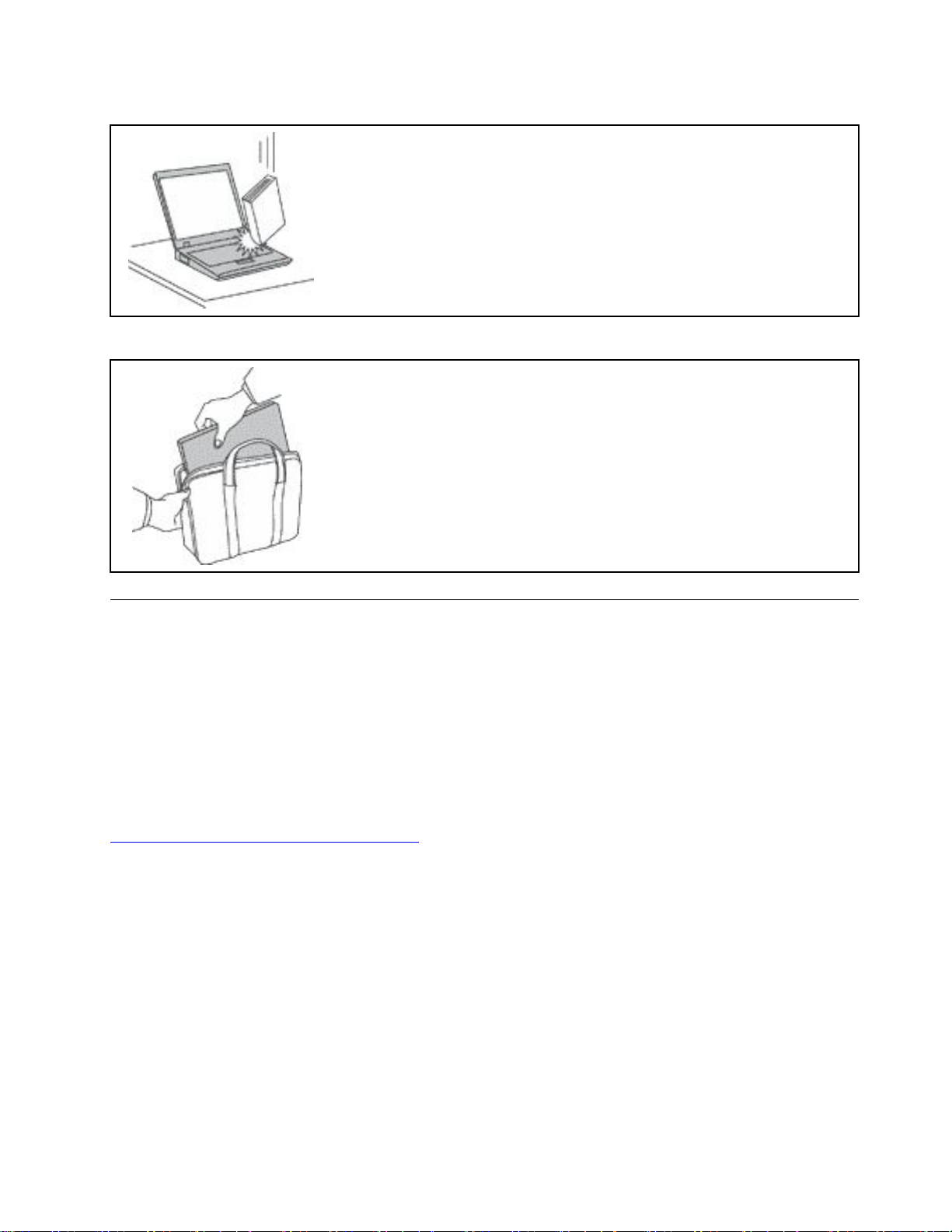
コンピューターを丁寧に扱ってください。
コンピューター、ディスプレイ、または外付けデバイスに対して、落とす、ぶ
つける、引っかく、ねじる、たたく、振動させる、押す、または重いものを上
に置く、といったことは決して行わないでください。
コンピューターの持ち運びにご注意ください。
•充分なクッションと保護を提供する高品質の携帯用ケースを使用してくださ
い。
•ぎっしり詰まったスーツケースやバッグにコンピューターを詰め込まないで
ください。
•コンピューターを携帯用ケースに入れる場合は、電源がオフになっているか、
スリープ状態あるいは休止状態であることを確認してください。コンピュー
ターの電源がオンのまま、携帯用ケースに入れないでください。
早急な対処を必要とする状態
製品は、誤使⽤や不注意により損傷を受けることがあります。損傷の状態によっては、使⽤を再開する前
に検査を必要とする場合や、認可を受けたサービス業者による修理が必要になる場合があります。
ほかの電⼦デバイスと同様に、製品の電源を⼊れるときは特に注意してください。まれに、製品から異臭
がしたり、煙や⽕花が発⽣することがあります。パンパン、パチパチ、シューといった⾳がすることもあ
ります。このような場合、必ずしも安全性に問題が⽣じたとは限りませんが、逆に重⼤な安全性の問題を
⽰唆している場合もあります。しかしいずれの場合でもあってもお客様ご⾃⾝で状態を判断するようなこ
とはやめてください。詳しい対応⽅法については、スマートセンターにご連絡ください。スマートセン
ターの電話番号については、次のWebサイトを参照してください。
https://pcsupport.lenovo.com/supportphonelist
コンピューターとその構成部品を定期的に点検して、損傷、磨耗、あるいは危険を⽰す兆候がないか
を調べてください。コンポーネントの状態に疑問がある場合は、その製品を使⽤しないでください。
スマートセンターまたは製品メーカーに連絡して、製品の点検⽅法を問い合わせたり、必要に応じて
修理を依頼してください。
万⼀、下記の状態が発⽣した場合、またはご使⽤製品について安全上の問題がある場合は、製品の使⽤を
中⽌して電源と通信回線を取り外し、スマートセンターに詳しい対応⽅法をお問い合わせください。
•電源コード、プラグ、電源アダプター、延長コード、サージ・プロテクター、または電源装置が、ひび
割れている、壊れている、または損傷している。
•オーバーヒート、煙、火花、または火災の兆候がある。
•バッテリーの損傷(ひび割れ、へこみ、または折れじわ)、バッテリーからの放電、またはバッテ
リー上に異物の堆積がある。
•パチパチ、シュー、パンパンといった音、または強い異臭が製品から発生する。
©CopyrightLenovo2018,2019
v
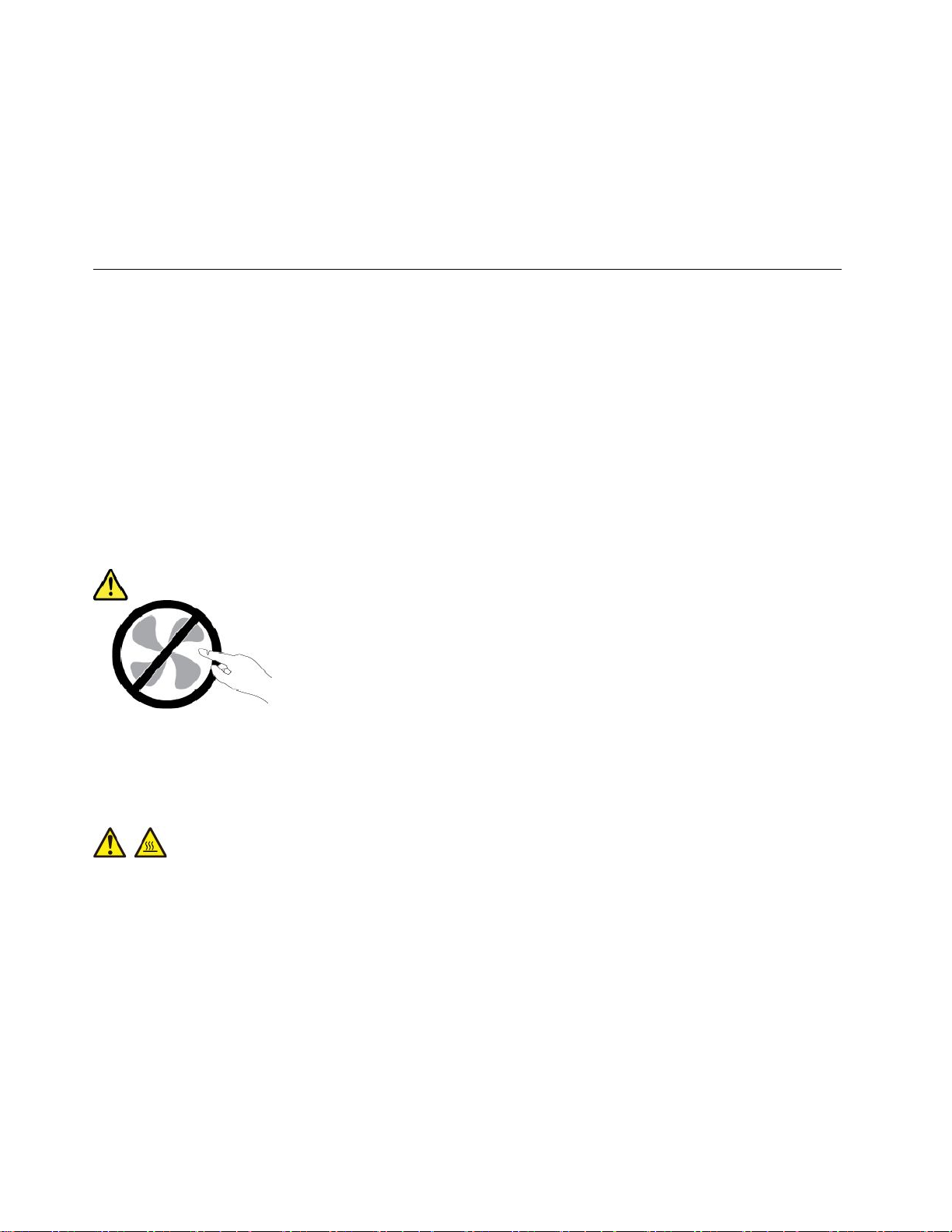
•コンピューター製品、電源コード、または電源アダプターの上に液体が漏れた跡や落下物があった。
•コンピューター製品、電源コード、または電源アダプターに水がかかったことがある。
•製品が落下したか、または損傷したことがある。
•操作指示に従っても、製品が正常に動作しない。
注:Lenovo
問い合わせるか、部品を交換するなどの処置を実施するまで、その製品を使用しないでください。
®
以外の製品(延長コードなど)でこのような状態があった場合は、製品メーカーに対応方法を
保守およびアップグレード
スマートセンターまたは説明書で指示されないかぎり、お客様ご自身で製品の保守を行わないでくださ
い。それぞれの製品ごとに認可を受けている保守サービス提供業者をご利用ください。
注:コンピューター部品によっては、お客様がアップグレードや交換を実施できるものがあります。アッ
プグレードは通常、オプションと呼びます。お客様ご自身での取り付けが承認された交換部品は、お客様
での取替え可能部品(CRU)と呼びます。Lenovoでは、どのような時にお客様がオプションを取り付けた
りCRUを交換できるかを説明した文書をご提供しています。部品の取り付けまたは交換をする場合
は、すべての手順を厳守してください。電源表示ライトがオフ状態でも、製品内部の電圧レベルがゼロ
であるとは限りません。電源コードが付いた製品からカバーを取り外す前に、電源がオフになってお
り、製品のプラグが給電部から抜かれていることを必ず確かめてください。ご質問や不明点がございま
したら、スマートセンターにご連絡ください。
コンピューターの内部には電源コードを取り外した後に動く部品はありませんが、安全のために以下の
警告を遵守してください。
警告:
作動している機器は危険です。指や体の他の部分が触れないようにしてください。
警告:
コンピューターのカバーを開く前に、コンピューターの電源をオフにし、コンピューターが冷えるま
で数分間待ってください。
viX280ユーザー・ガイド
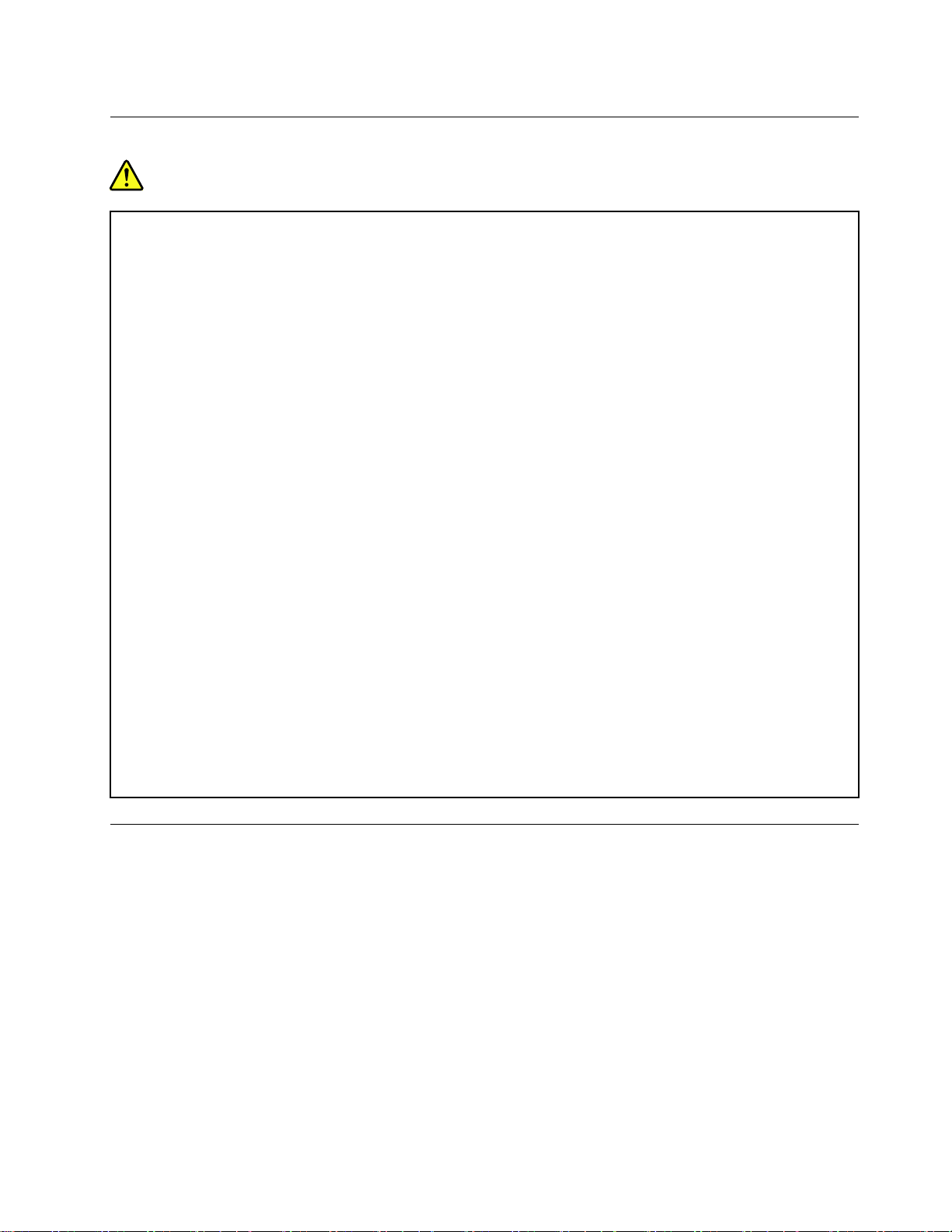
電源コードおよび電源アダプター
危険
電源コードおよび電源アダプターは、製品の製造メーカーから提供されたものだけをご使⽤ください。
電源コードおよび電源アダプターは、この製品専⽤です。他の電気機器には使⽤しないでください。
電源コードは、安全性が承認されているものでなければなりません。ドイツの場合、H03VV-F、3G、
0.75mm
る必要があります。
電源アダプターその他に電源コードを絶対に巻き付けないでください。コードに負荷がかかり、コー
ドのすり切れ、ひび割れ、しわなどの原因となります。このような状態は、安全上の問題となる
可能性があります。
電源コードを、踏み付けたり、つまずいたり、他の物体によって挟んだりしないように設置して
ください。
電源コードおよび電源アダプターに液体がかからないようにしてください。例えば、電源コードや電源
アダプターを、流し台、浴槽、便器の近くや、液体洗剤を使って清掃される床に放置しないでくださ
い。液体は、特に誤使⽤により電源コードまたは電源アダプターに負荷がかかっている場合、ショート
の原因となります。また、液体が原因で電源コード端⼦または電源アダプターのコネクター端⼦(ある
いはその両⽅)が徐々に腐⾷し、最終的にオーバーヒートを起こす場合があります。
すべての電源コード・コネクターが安全かつ確実に電源アダプターとコンセントに接続されてい
るか、確認してください。
電源アダプターは、AC⼊⼒ピンや電源アダプターのいずれかの場所に腐⾷や過熱の痕跡がある場合は
(プラスチック部分が変形しているなど)使⽤しないでください。
どちらかの端の電気接触部分に腐⾷またはオーバーヒートの痕跡がある電源コードや、なんらかの損
傷を受けたと考えられる電源コードを使⽤しないでください。
2
以上である必要があります。その他の国の場合、その国に応じて適切なタイプを使⽤す
電源アダプターを電源コンセントに接続するときは、過熱を防ぐため、⾐服などで覆わないように
してください。
延長コードおよび関連デバイス
ご使用の延長コード、サージ保護器、無停電電源装置、および電源タップが製品の電気要件を満たしたも
のであることを確認してください。それらのデバイスが過負荷にならないようにしてください。電源タッ
プを使用した場合、負荷が電源タップの入力定格値を超えてはなりません。電力負荷、電源要件、入力定
格値について疑問がある場合は、電気技術者に詳細を問い合わせてください。
©CopyrightLenovo2018,2019
vii
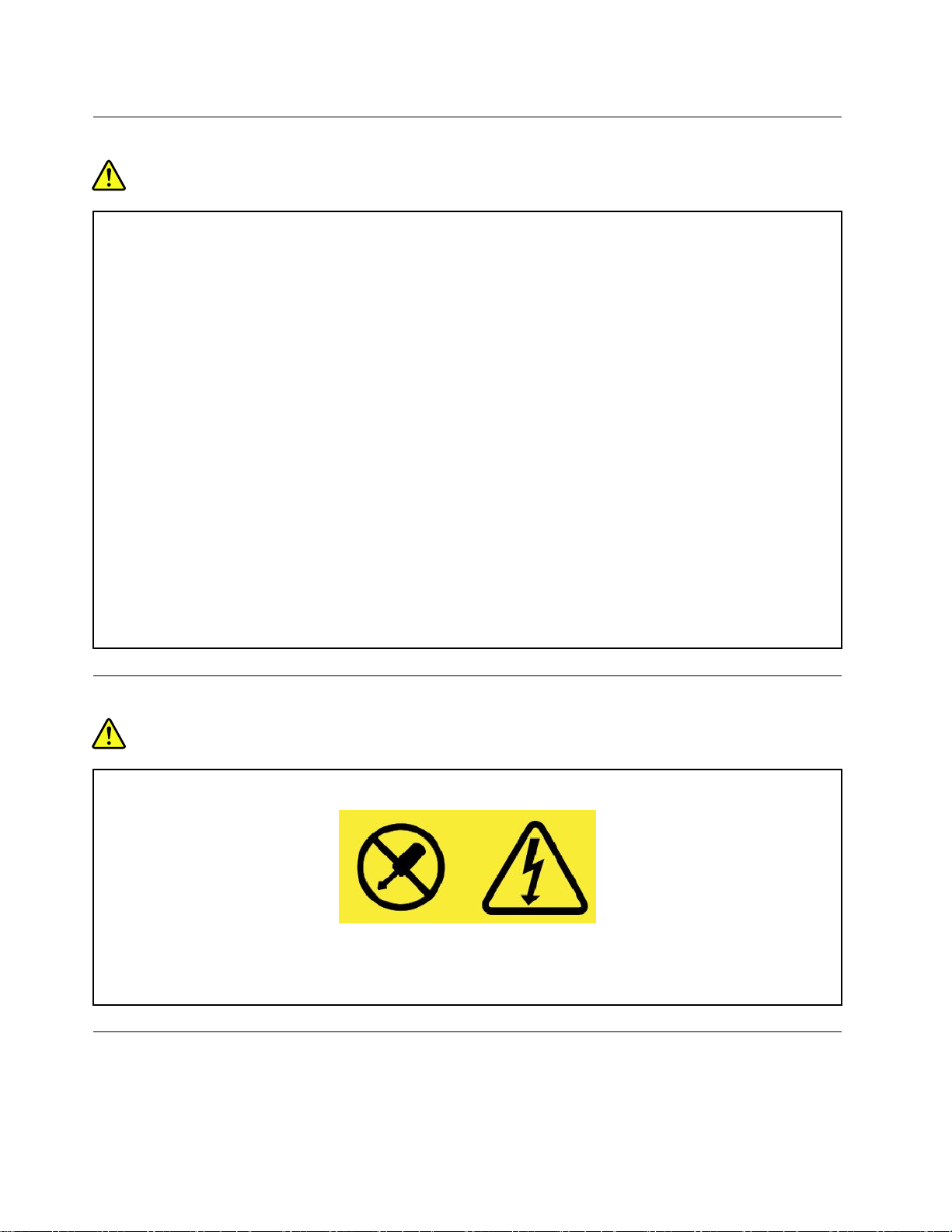
プラグおよびコンセント
危険
コンピューター機器で使⽤する予定のコンセント(電源コンセント)が損傷または腐⾷しているように思
われる場合は、資格のある電気技術者が交換するまで、コンセントを使⽤しないでください。
プラグを曲げたり、改変しないでください。プラグに損傷がある場合は、製造メーカーに連絡して、交
換品を⼊⼿してください。
コンセントを、電気を多量に消費する他の家庭⽤または業務⽤の装置と共⽤しないでください。電圧が
不安定になり、コンピューター、データ、または接続された装置を損傷する可能性があります。
製品によっては、3ピンプラグが装備されている場合があります。このプラグは、接地したコンセント
にのみ適合します。これは、安全機構です。この安全機構を接地されていないコンセントに差し込むこ
とによってこの機構を無効にしないでください。プラグをコンセントに差し込めない場合は、電気技術
者に連絡して承認済みコンセント・アダプターを⼊⼿するか、またはこの安全機構に対応できるコンセ
ントと交換してもらってください。コンセントが過負荷にならないようにしてください。システム負荷
全体が、分岐回路レーティングの80%を超えてはなりません。電⼒負荷および分岐回路レーティング
について疑問がある場合は、電気技術者に詳細を問い合わせてください。
ご使⽤のコンセントが適切に配線されており、容易に⼿が届き、機器の近くにあることを確認してくだ
さい。コードに負荷がかかるほどいっぱいにコードを伸ばさないでください。
取り付ける製品に対して、コンセントの電圧と電流が正しいことを確認してください。
コンセントと機器の接続と取り外しは、丁寧に⾏ってください。
電源機構について
危険
電源機構または次のラベルが貼られている部分のカバーは決して取り外さないでください。
このラベルが貼られているコンポーネントの内部には、危険な電圧、強い電流が流れています。これら
のコンポーネントの内部には、保守が可能な部品はありません。これらの部品に問題があると思われる
場合はサービス技術員に連絡してください。
外付けデバイス
警告:
コンピューターの電源がオンになっているときに、ユニバーサル・シリアル・バス(USB)および1394ケー
ブル以外の外付けデバイス・ケーブルを接続したり、取り外したりしないでください。そうでないと、コ
viiiX280ユーザー・ガイド
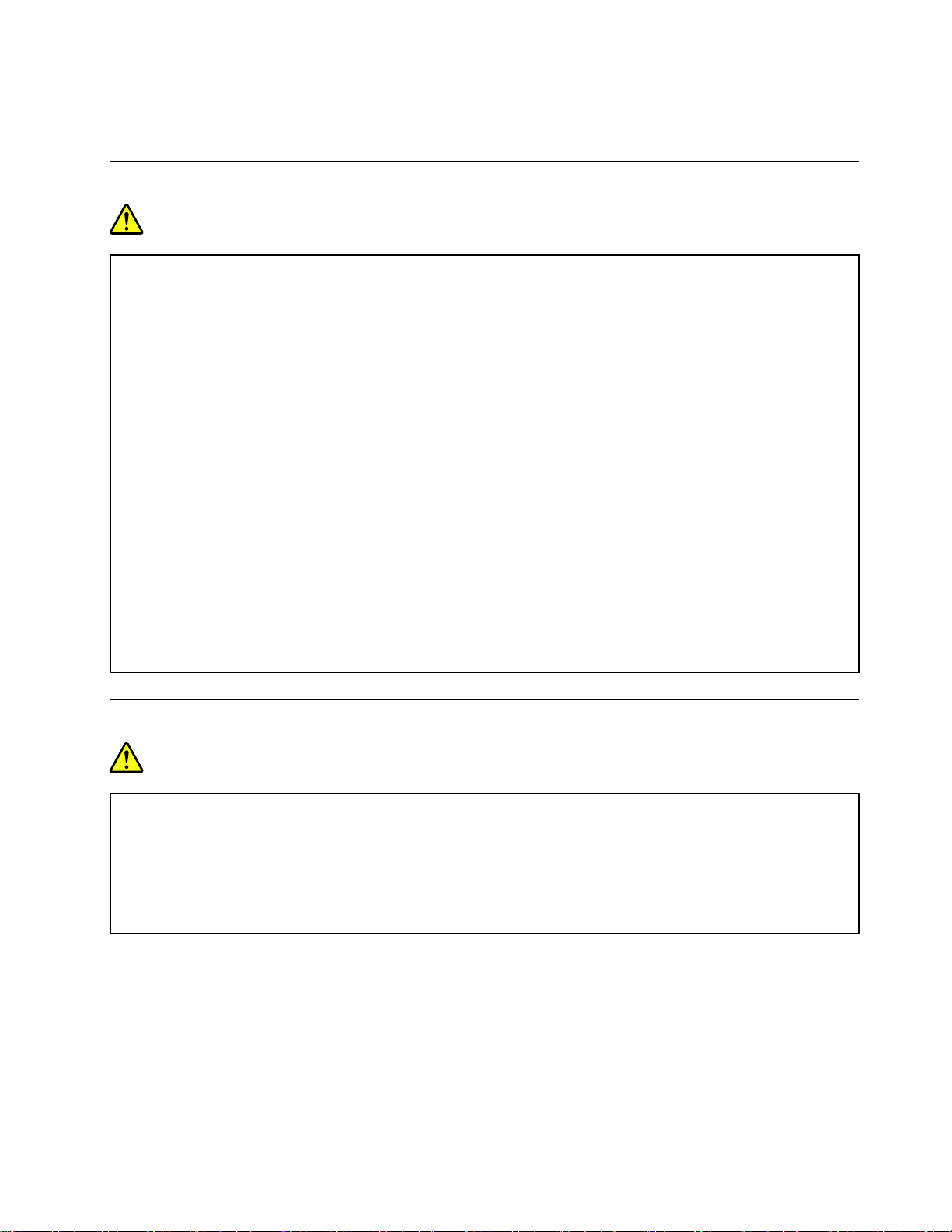
ンピューターを損傷する場合があります。接続されたデバイスに起こりうる損傷を防⽌するために、コン
ピューターがシャットダウンされてから5秒以上待った後、外付けデバイスを取り外してください。
バッテリーに関する一般的な注意事項
危険
製品のバッテリーは、互換性テストが実施されており、交換する場合は、認可部品と交換する必要
があります。Lenovoの指定したバッテリーでかつ、分解、改造していないもの以外では、安全性
は保証できません。
バッテリーを乱⽤したり誤操作を⾏うと、過熱、液漏れ、破裂を起こすことがあります。事故を
避けるために、次のことを守ってください。
•バッテリーを開けたり、分解したり、保守しないでください。
•バッテリーをぶつけたり、⽳を開けたりしないでください。
•バッテリーをショートさせたり、⽔やその他の液体をかけないでください。
•バッテリーをお⼦様の⼿の届くところに置かないでください。
•バッテリーを⽕気に近づけないでください。
バッテリーが損傷した場合、または放電やバッテリー端⼦に異物の堆積を認めた場合は、使⽤を
中⽌してください。
充電式バッテリーや内蔵型充電式バッテリーを搭載している製品は室温で保管し、充電は容量の約30~
50%にしてください。過放電を防ぐために、1年に1回の充電をお勧めします。
ごみ廃棄場で処分されるごみの中にバッテリーを捨てないでください。バッテリーを処分する場合
は、現地の条例または規則に従ってください。
内蔵型充電式バッテリーに関する注意事項
危険
内蔵型充電式電池を取り外したり交換しないでください。バッテリーの交換は、Lenovo認定の修理施
設または技術担当者が⾏う必要があります。
バッテリーを充電する場合は、製品の説明資料の記載通りに、正確に実施してください。
Lenovo認定の修理施設またはLenovo認定技術担当者は、地域法および現地の規制に従ってLenovo
バッテリーのリサイクルを実施します。
©CopyrightLenovo2018,2019
ix
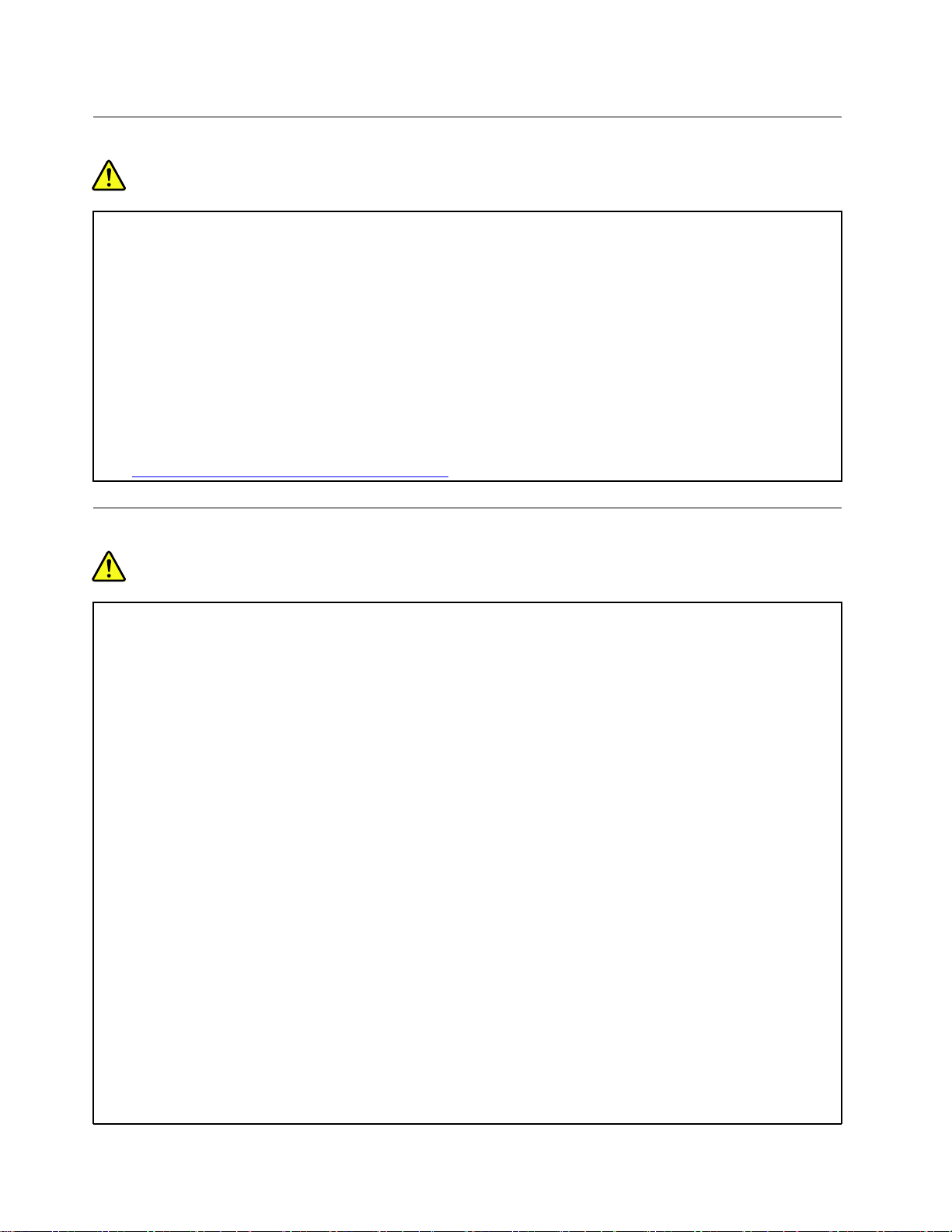
再充電できないコイン型電池に関する注意事項
危険
再充電できないコイン型電池を交換しないでください。バッテリーの交換は、Lenovo認定の修理施
設または技術担当者が⾏う必要があります。
Lenovo認定の修理施設またはLenovo認定技術担当者は、地域法および現地の規制に従ってLenovo
バッテリーのリサイクルを実施します。
以下の⽂は、⽶国カリフォルニア州のユーザーに適⽤されます。
カリフォルニアでの過塩素酸塩に関する情報:
⼆酸化マンガン・コイン型リチウム電池には過塩素酸塩が含まれていることがあります。
過塩素酸物質-特別な取り扱いが適⽤される場合があります。次のWebサイトを参照してくださ
い。https://www.dtsc.ca.gov/hazardouswaste/perchlorate/
熱および製品の通気
危険
コンピューター、AC電源アダプター、および多くのアクセサリーは、電源を⼊れたり、バッテリーを
充電すると熱を発⽣します。ノートブック・コンピューターは、コンパクトにできているために、⼤量
の熱が発⽣します。必ず、下記の基本的な予防措置を取ってください。
•コンピューターの稼働時やバッテリーの充電時に、コンピューターの底⾯、パームレストやその他の
部分が熱くなる場合があります。⻑時間にわたって⼿、ひざやその他の⾝体の⼀部分に、熱くなる部
分を接触させたままにしないでください。キーボードをご使⽤の際は、⻑時間にわたって⼿をパーム
レストに乗せたままにしないでください。コンピューターは通常の操作中、多少の熱を放熱しま
す。発⽣する熱量はシステムの稼働状況やバッテリーの充電レベルの状況に応じて変化します。⼈
体に⻑時間接触したままだと、⾐服を通しても不快感が感じられ、低温やけどの原因ともなりま
す。キーボードをご使⽤の際は、定期的にパームレストから⼿を離し、休憩を取ってください。⻑
時間にわたってキーボードを使わないようにご注意ください。
•可燃物の近くや爆発の可能性のある環境でコンピューターを使⽤したりバッテリーを充電したり
しないでください。
•安全性と快適さ、および信頼性のために、製品には、換気⼝、ファン、ヒート・シンクが使⽤さ
れています。しかし、ベッド、ソファー、カーペット、その他の柔らかな表⾯の上にコンピュー
ターをおくと、気付かないうちにこうした機能が働かなくなります。これらの機構を、塞いだ
り、覆ったり、使⽤不能にしないでください。
•AC電源アダプターは、コンセントおよびコンピューターとの接続中、熱を発⽣します。体の⼀
定箇所に触れたまま、ACアダプターを使⽤しないでください。また、AC電源アダプターを体を
温めるために使⽤しないでください。⼈体に⻑時間接触したままだと、⾐服を通しても不快感が
感じられ、低温やけどの原因ともなります。
お客様の安全のために、必ず、下記の基本的な予防措置を取ってください。
•コンピューターがコンセントに接続されている状態のときは、カバーを開けないでください。
•コンピューターの外側にほこりがたまっていないか定期的に点検してください。
xX280ユーザー・ガイド
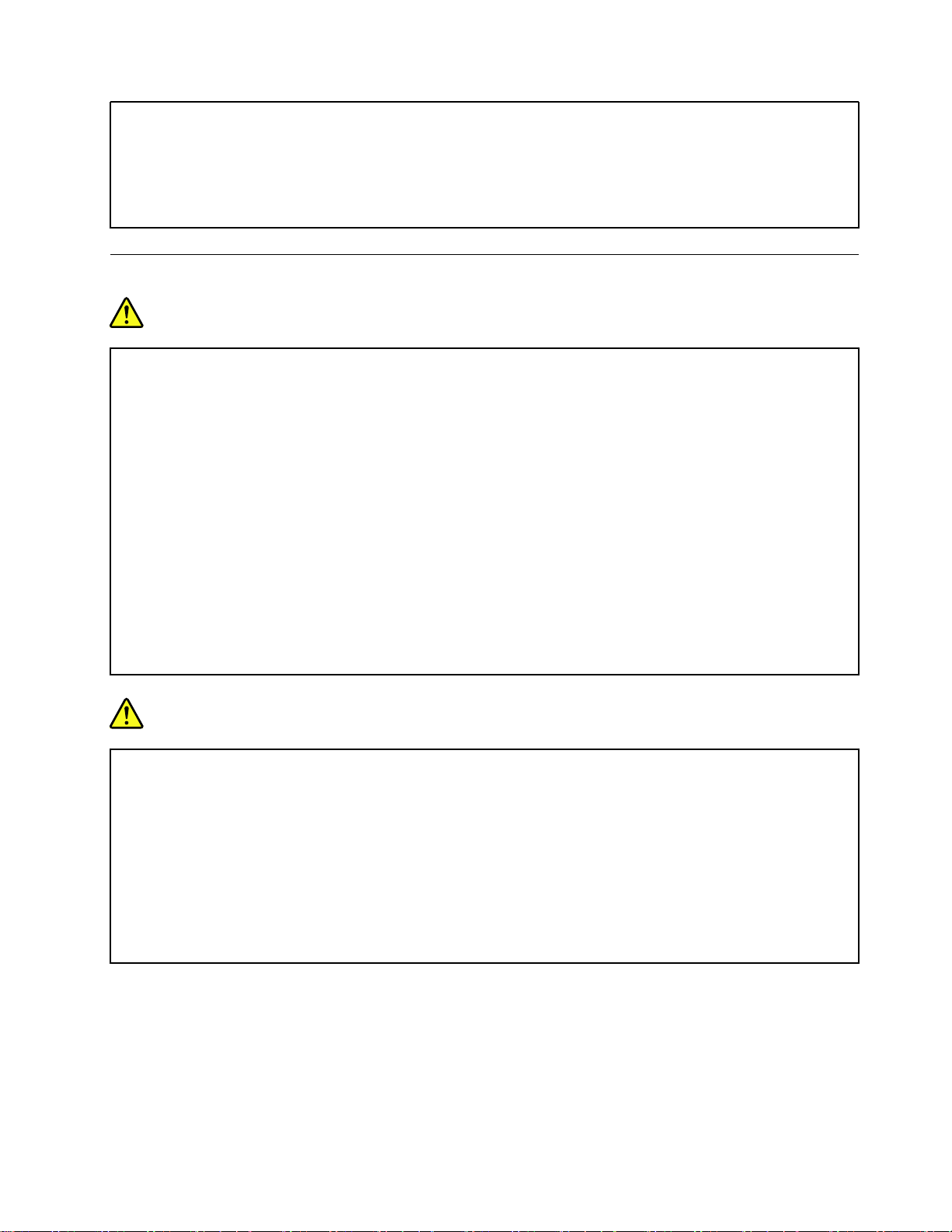
•ベゼル内の換気装置と接続部分からほこりを取り除いてください。ほこりの多い場所や⼈通りの多い
場所で使⽤しているコンピューターは、頻繁に掃除が必要となることがあります。
•通気孔をふさいだり、妨げたりしないでください。
•家具の中でコンピューターを操作しないでください。過熱状態になる危険が⾼くなります。
•コンピューター内への換気の温度は、35°C(95°F)を超えないようにしてください。
電流に関する安全上の注意
危険
電源コード、電話ケーブル、および通信ケーブルには危険な電流が流れています。
感電を防ぐために次の事項を守ってください。
•コンピューターを雷⾬時に使⽤しないでください。
•雷⾬の間はケーブルの接続や取り外し、または本製品の設置、保守、再構成を⾏わないでください。
•すべての電源コードは、正しく配線され接地されたコンセントに接続してください。
•ご使⽤の製品に接続するすべての装置も、正しく配線されたコンセントに接続してください。
•信号ケーブルの接続または取り外しは、できるかぎり⽚⼿で⾏ってください。
•⽕災、⽔害、または建物に構造的損傷の形跡が⾒られる場合は、どの装置の電源もオンにしな
いでください。
•設置および構成の⼿順で特に指⽰がない限り、接続された電源コード、バッテリー、およびすべての
ケーブルを取り外してから、デバイスのカバーを開いてください。
•すべての内部部品を所定の位置に固定してから、コンピューターを使⽤するようにしてください。内
部部品や回路が露出しているときにコンピューターを使⽤しないでください。
危険
本製品または接続されたデバイスの設置、移動、またはカバーを開くときは、次の⼿順に従ってケーブ
ルの接続および取り外し作業を⾏ってください。
接続するには:
1.すべての電源をオフにします。
2.まず、すべての装置にケーブルを取り付けます。
3.信号ケーブルをコネクターに接続します。
4.電源コードを電源コンセントに接続します。
5.デバイスの電源をオンにします。
取り外すには:
1.すべての電源をオフにします。
2.最初に、電源コードをコンセントから取り外
します。
3.信号ケーブルをコネクターから取り外しま
す。
4.すべての装置からケーブルを取り外します。
必ず電源コードを壁のコンセントから抜いてから、コンピューターにその他のケーブルを取り付けて
ください。
必ずすべてのケーブルをコンピューターに取り付けた上で、電源コードをコンセントに入れ直して
ください。
©CopyrightLenovo2018,2019
xi
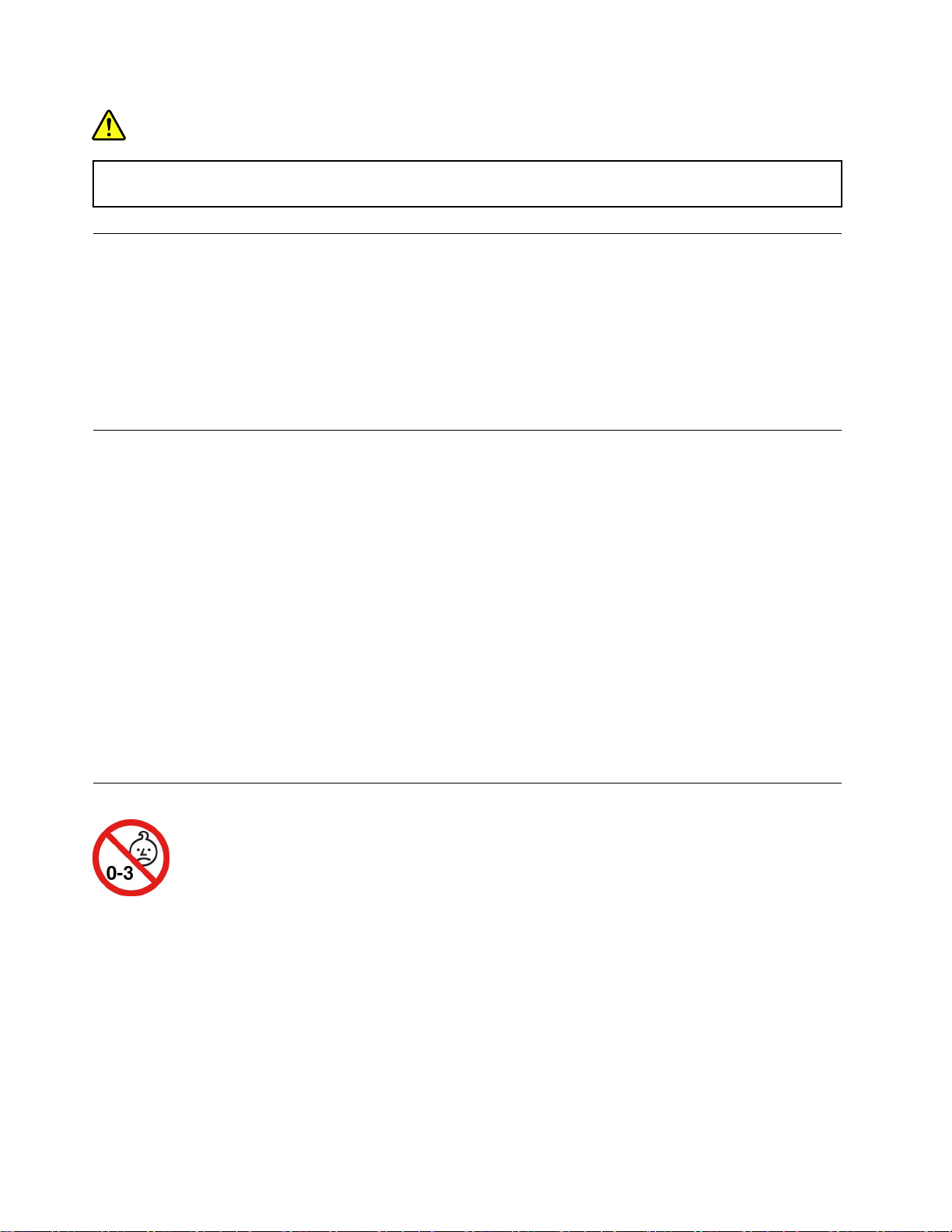
危険
雷⾬時には、交換を⾏ったり壁の電話のモジュラー・ジャックからケーブルを抜き差ししたりしな
いでください。
液晶ディスプレイ(LCD)に関する注意事項
警告:
LCD(液晶ディスプレイ)はガラス製なので、コンピューターを乱暴に扱ったり落としたりすると壊れるこ
とがあります。LCDが壊れて内部の液体が⽬に⼊ったり、⼿についたりした場合は、すぐに⽔で15分以
上洗ってください。その後、何らかの症状が現れた場合は、医師の診断を受けてください。
注:水銀を含む蛍光灯を使用している製品(LED以外の製品など)について、液晶ディスプレイ(LCD)
内の蛍光灯の中には水銀が含まれています。液晶ディスプレイの廃棄にあたっては、地方自治体、
都道府県、または国の法令に従ってください。
ヘッドホンとイヤホンの使用
警告:
イヤホンやヘッドホンからの過度の⾳圧により難聴になることがあります。イコライザーを最⼤に調整す
ると、イヤホンおよびヘッドホンの出⼒電圧が増加し、⾳圧レベルも⾼くなります。聴覚を保護するた
め、イコライザーは最適なレベルに調整してください。
EN50332-2規格に準拠していないヘッドホンやイヤホンを大音量で長時間使用すると、危険です。ご使用
のコンピューターのヘッドホン出力コネクターは、EN50332-2副節7に準拠しています。この規格は、
コンピューターの広帯域での最大の実効出力電圧を150mVに制限しています。聴力の低下を防ぐた
めに、ご使用のヘッドホンまたはイヤホンが75mVの広帯域の規定電圧に対してEN50332-2(副節7
制限)にも準拠していることを確認してください。EN50332-2に準拠していないヘッドホンを使用す
ると、音圧レベルが高くなりすぎて危険です。
ご使用のLenovoコンピューターにヘッドホンまたはイヤホンが同梱されている場合は、このヘッドホンま
たはイヤホンとコンピューターの組み合わせはセットでEN50332-1の規格に準拠しています。別のヘッド
ホンまたはイヤホンを使用する場合は、EN50332-1(副節6.5の制限値)に準拠していることを確認してく
ださい。EN50332-1に準拠していないヘッドホンを使用すると、音圧レベルが高くなりすぎて危険です。
窒息の危険性に関する注意事項
窒息の危険性-製品には小型部品が含まれています。
3歳未満のお子様の手の届かないところに置いてください。
xiiX280ユーザー・ガイド
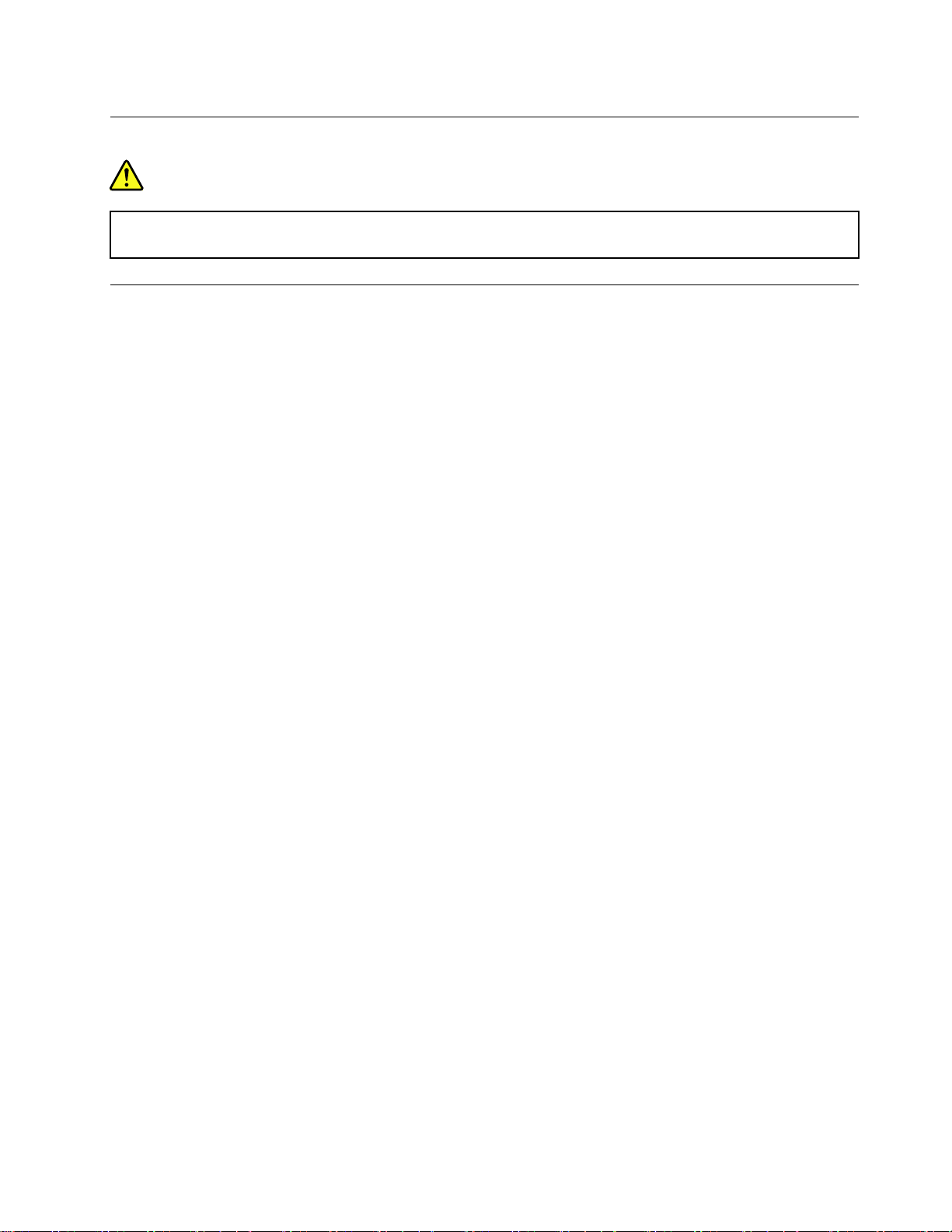
ビニール袋に関する注意事項
危険
ビニール袋は危険となる恐れがあります。窒息事故防⽌のために、ビニール袋は乳幼児の⼿の届かない
場所に保管してください。
ガラス製部品に関するご注意
警告:
製品の⼀部の部品がガラス製の場合があります。製品を固い表⾯に落としたり製品に強い衝撃を与え
た場合、このガラスが破損する恐れがあります。ガラスが破損した場合は、⼿を触れたり取り除こう
としないでください。トレーニングを受けたサービス担当者がガラスを交換するまで、製品の使⽤
を中⽌してください。
©CopyrightLenovo2018,2019
xiii
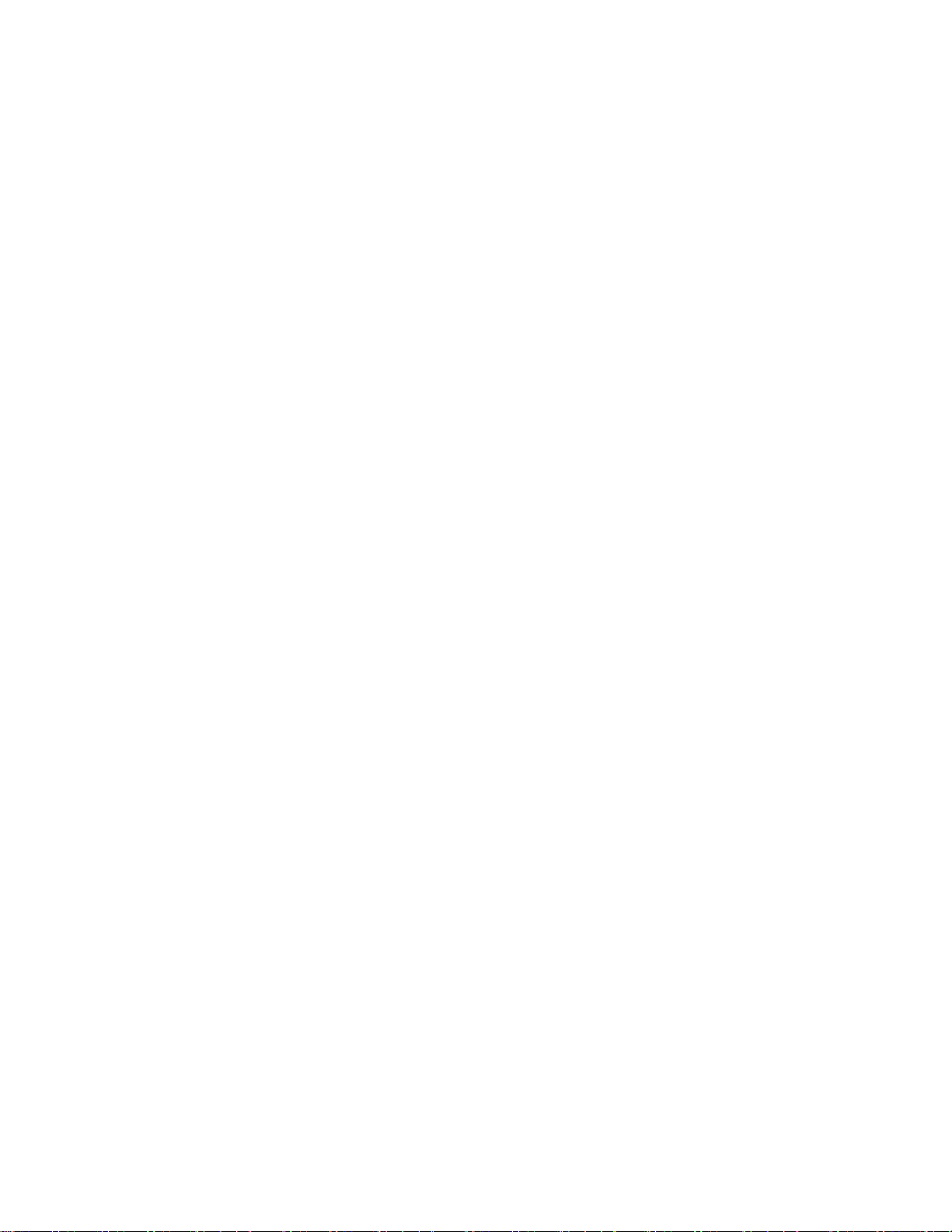
xivX280ユーザー・ガイド
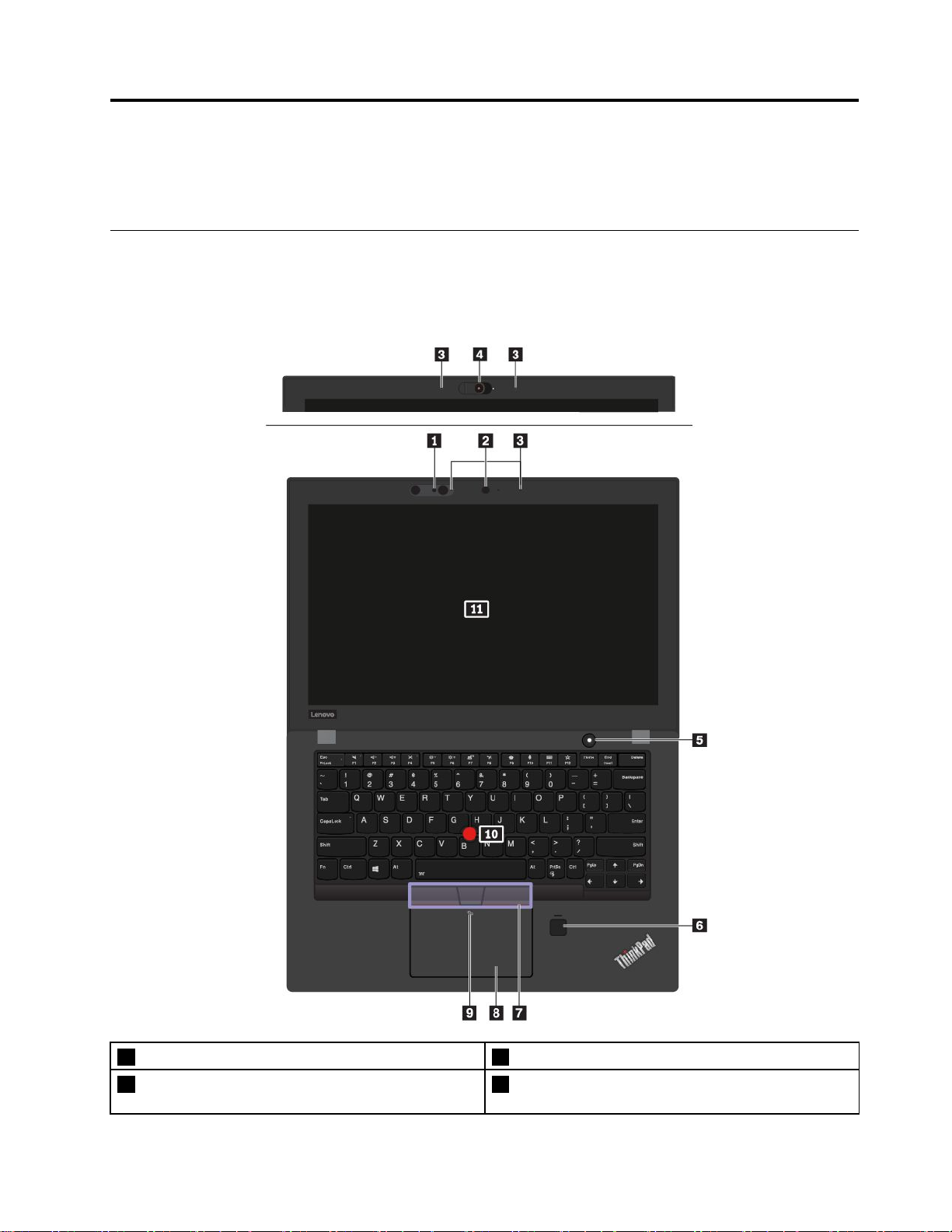
第1章各部の名称と役割
この章では、コンピューターについての理解を深める基本的な情報を説明します。
コンピューターのコントロール、コネクターおよびインジケーター
このセクションでは、コンピューターのハードウェア機能について説明します。
前面
1赤外線カメラ(一部のモデルで使用可能)2従来型カメラ(赤外線カメラ付きモデルで使用可能)
3マイクロホン
©CopyrightLenovo2018,2019
4ThinkShutter(レンズカバー)搭載の従来型カメラ(一部
のモデルで使用可能)
1
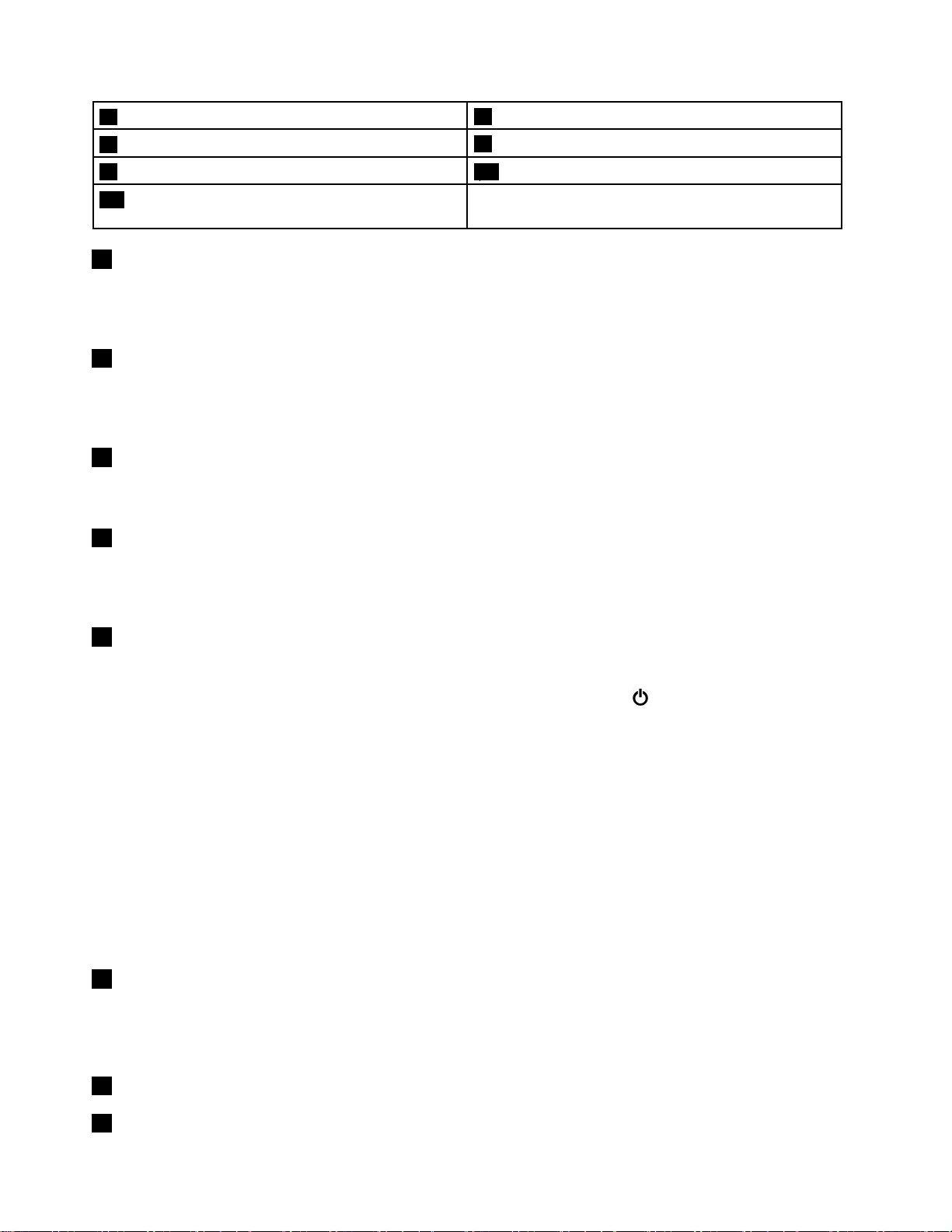
5電源ボタン
7TrackPoint
9NFCマーク(一部のモデルで使用可能)10TrackPointポインティング・スティック
11マルチタッチ・スクリーン(一部のモデルで使用
可能)
®
ボタン
6指紋センサー(一部のモデルで使用可能)
8トラックパッド
1⾚外線カメラ(⼀部のモデルで使⽤可能)
赤外線カメラを使用すると、顔認証を利用して、個人的で安全な方法でコンピューターにサインインでき
ます。赤外線カメラで顔認証を設定すると、パスワードを使用する代わりに自分の顔をスキャンしてコン
ピューターのロックを解除できます。詳しくは、30ページの「カメラの使用」を参照してください。
2従来型カメラ(⾚外線カメラ付きモデルで使⽤可能)
通常のカメラを使用して、写真を撮影したりビデオ会議を行ったりすることができます。また、赤外
線カメラを使用して顔認証を行うこともできます。詳しくは、30ページの「カメラの使用」を参照
してください。
3マイクロホン
マイクロホンは、オーディオ対応のプログラムと共に使用することで、音声をコンピューターに取り
込みます。
4ThinkShutter付きの従来型カメラ(⼀部のモデルで使⽤可能)
カメラを使用して、写真を撮影したりビデオ会議を行ったりすることができます。ThinkShutterを使用し
て、カメラのレンズにカバーをつけたり(右にスライド)はずしたり(左にスライド)できます。詳しく
は、30ページの「カメラの使用」を参照してください。
5電源ボタン
コンピューターの起動やコンピューターをスリープ状態にするには、電源ボタンを押します。
コンピューターの電源をオフにするには、「スタート」メニューを開いて
「電源」、「シャッ
トダウン」の順にクリックします。
コンピューターが応答しない場合は、電源ボタンを4秒間以上押し続けてコンピューターの電源をオ
フにできます。コンピューターの電源をオフにできない場合は、詳細を80ページの「コンピュー
ターが応答を停止した」を参照してください。
また、電源ボタンの動作を定義できます。例えば、電源ボタンを押してコンピューターの電源をオフにした
り、スリープ状態または休止状態にできます。電源ボタンの動作を変更するには、以下のようにします。
1.「コントロールパネル」に移動し、表示を「カテゴリ」から「大きいアイコン」または「小さい
アイコン」に変更します。
2.「電源オプション」➙「電源ボタンの動作を選択する」の順にクリックします。
3.画面上の指示に従います。
6指紋センサー(⼀部のモデルで使⽤可能)
指紋認証はパスワードの代わりに指紋を利用できるようにするので、ユーザー・アクセスが簡単かつ安全
になります。詳しくは、57ページの「指紋センサーの使用」を参照してください。
ThinkPadポインティング・デバイス
7TrackPointボタン
8トラックパッド
2X280ユーザー・ガイド
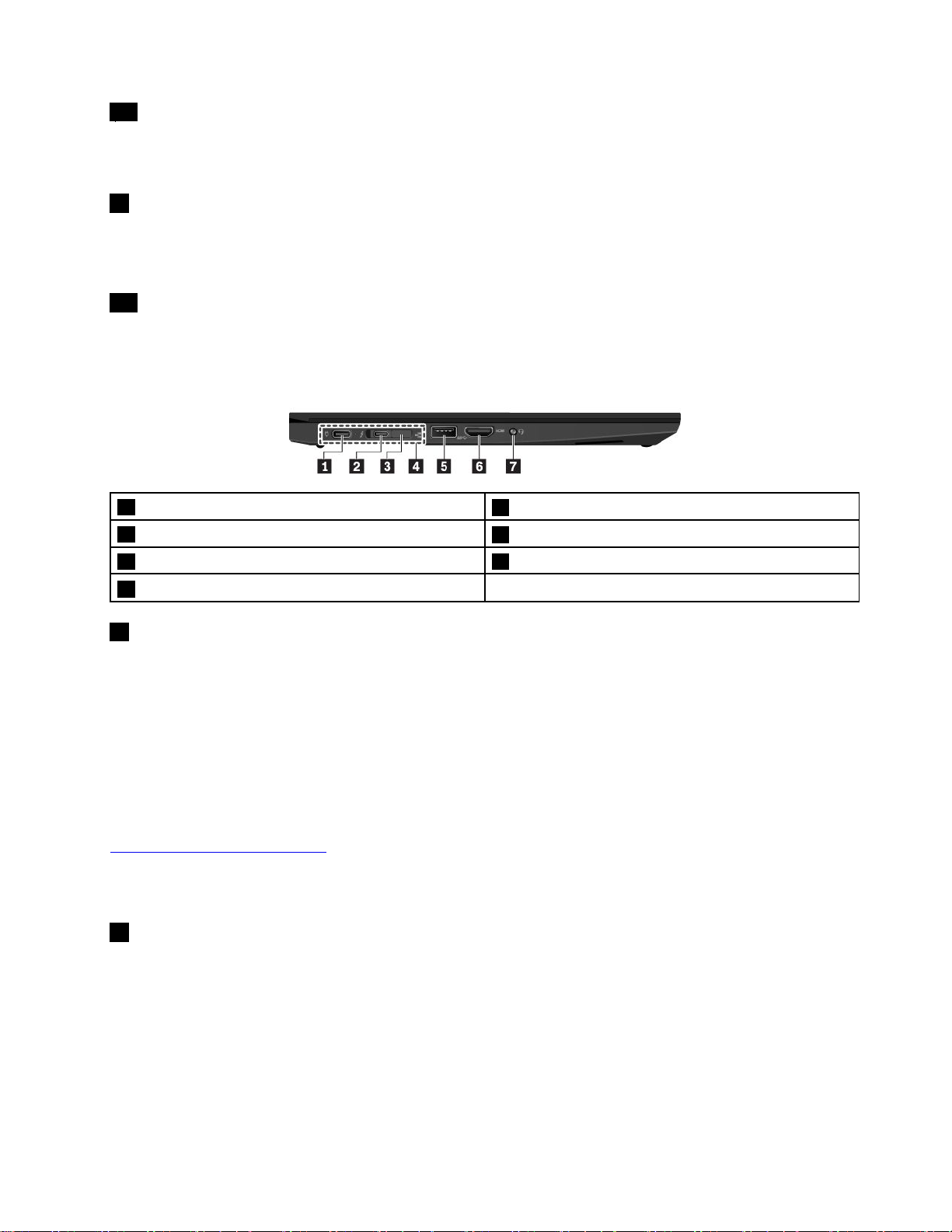
10TrackPointポインティング・スティック
ご使用のコンピューターには、Lenovo独自のThinkPad
®
ポインティング・デバイスが装備されています。
詳しくは、19ページの「ThinkPadポインティング・デバイスの使用」を参照してください。
9NFCマーク(⼀部のモデルで使⽤可能)
近距離通信(NFC)は高周波の短距離無線通信テクノロジーです。NFCを使用することで、ご使用のコン
ピューターと数センチまたは数インチ以内にある他のNFC対応デバイスとの間で無線通信を確立できま
す。詳しくは、28ページの「NFCデバイスの使用」を参照してください。
11マルチタッチ・スクリーン(⼀部のモデルで使⽤可能)
マルチタッチ・スクリーンを使用すると、簡単なタッチ・ジェスチャーでコンピューターを使用できま
す。詳しくは、16ページの「マルチタッチ・スクリーンの使用」を参照してください。
左側面
1USB-C™コネクター
3イーサネットの拡張コネクターGen2
5USB3.1コネクターGen16HDMI™コネクター
7オーディオ・コネクター
2USB-Cコネクター(Thunderbolt™3対応)
4ドッキング・ステーション・コネクター
1USB-Cコネクター
コンピューターのUSB-CコネクターはUSBType-C™規格をサポートします。適切なUSB-Cケーブル
を接続すると、コネクターを使用してデータの転送、デバイスの充電、またはコンピューターと外付
けディスプレイの接続ができます。
USB-Cコネクターは、電源コネクターとしても動作します。同梱のUSB-C電源アダプターと電源コード
を使用して、USB-Cコネクターを経由してコンピューターをAC電源に接続します。
Lenovoでは、コンピューターの機能を拡張するさまざまなUSB-Cアクセサリーをご用意しています。詳
しくは、以下を参照してください。
https://www.lenovo.com/accessories
注:バッテリーの充電レベルが10%以下の場合、USB-Cコネクターに接続されているUSB-Cアク
セサリーが正しく機能しない場合があります。
2USB-Cコネクター(Thunderbolt3対応)
ご使用のコンピューターのUSB-Cコネクターは、USBType-C規格と、Thunderbolt3テクノロジーの両方
をサポートします。適切なUSB-Cケーブルを接続すると、コネクターを使用してデータの転送、デバイ
スの充電、またはコンピューターと外付けディスプレイの接続ができます。
USB-Cコネクターは、電源コネクターとしても動作します。同梱のUSB-C電源アダプターと電源コード
を使用して、USB-Cコネクターを経由してコンピューターをAC電源に接続します。
Lenovoでは、コンピューターの機能を拡張するさまざまなUSB-Cアクセサリーをご用意しています。詳
しくは、以下を参照してください。
第1章.各部の名称と役割3
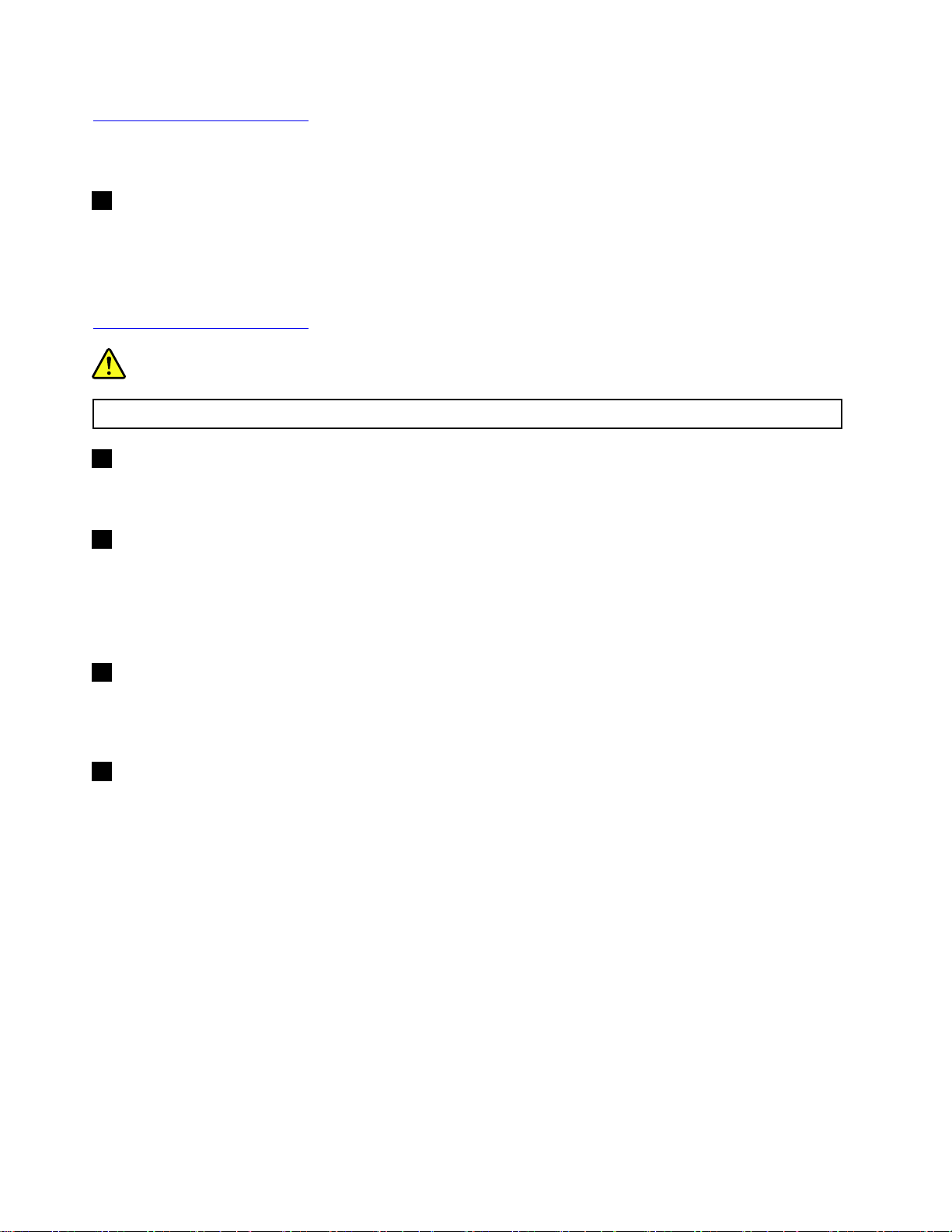
https://www.lenovo.com/accessories
注:バッテリーの充電レベルが10%以下の場合、USB-Cコネクターに接続されているUSB-Cアク
セサリーが正しく機能しない場合があります。
3イーサネットの拡張コネクターGen2
イーサネット拡張コネクターGen2は、標準のイーサネット・コネクターよりもコンピューターを薄型に
できます。ThinkPadEthernetExtensionAdapterGen2を使用して、このコネクターで、ご使用のコンピュー
ターをローカル・エリア・ネットワーク(LAN)に接続するには、まずこのコネクターのキャップを取り外
します。ThinkPadEthernetExtensionAdapterGen2を使用することもできます。以下より購入できます。
https://www.lenovo.com/accessories
危険
感電事故の危険を避けるために、電話ケーブルをイーサネット・コネクターに接続しないでください。
4ドッキング・ステーション・コネクター
コンピューターをサポートされるドッキング・ステーションに接続して、コンピューターの機能を拡張で
きます。詳しくは、コンピューターのドッキング・ステーションへの接続を参照してください。
5USB3.1コネクターGen1
USB3.1コネクターGen1を使用して、USBキーボード、USBマウス、USBストレージ・デバイス、USB
プリンターなどのUSB対応デバイスを接続できます。
注意:USBケーブルをこのコネクターに接続するときは、USBマークを上に向けてください。逆向き
に接続しようとすると、コネクターが損傷する恐れがあります。
6ハイデフィニション・マルチメディア・インターフェース(HDMI)コネクター
HDMIコネクターは、デジタル・オーディオおよびビデオ・インターフェースです。このコネクターを使
用すると、HDTVなどの互換性のあるデジタル・オーディオ・デバイスやビデオ・モニターに、ご使用
のコンピューターを接続できます。
7オーディオ・コネクター
3.5mm(0.14インチ)、4極プラグのヘッドホンまたはヘッドセットをオーディオ・コネクターに接続して
コンピューターからの音を聴くことができます。
ファンクション・スイッチ付きのヘッドセットをご使用の場合は、ヘッドセットの使用中にこのスイッチ
を押さないようにしてください。スイッチを押すとヘッドセットのマイクロホンは無効になり、コン
ピューター内蔵のマイクロホンが有効になります。
注:オーディオ・コネクターは従来のマイクロホンをサポートしません。詳しくは、29ページの「オー
ディオ機能の使用」を参照してください。
4X280ユーザー・ガイド
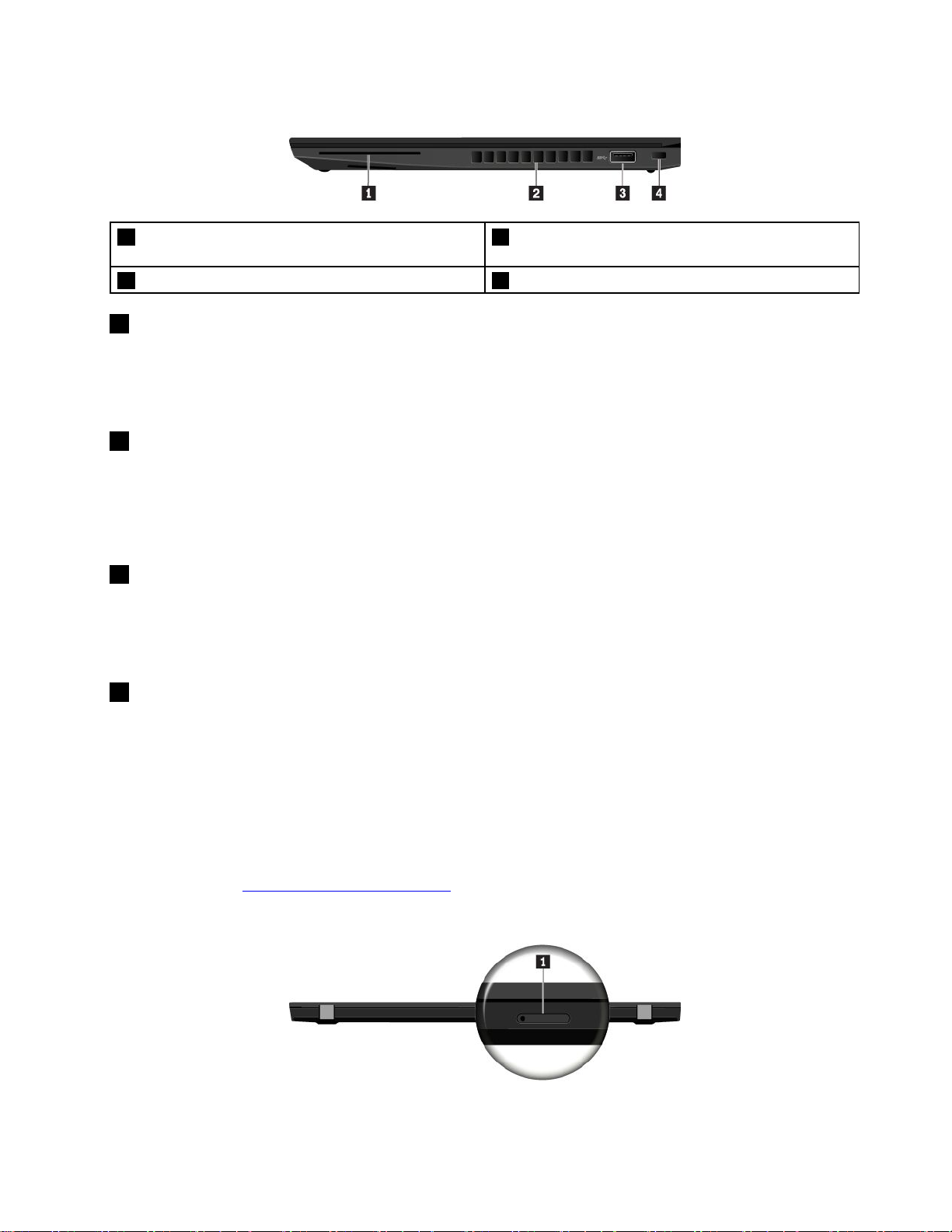
右側面
1スマート・カード・スロット(一部のモデルで使用
可能)
3AlwaysOnUSB3.1コネクターGen1
2ファン放熱孔
4ミニ・セキュリティー・ロック・スロット
1スマート・カード・スロット(⼀部のモデルで使⽤可能)
スマート・カードを使用して、認証、データ・ストレージ、およびアプリケーション処理を行うこと
ができます。また、大規模な組織では、スマート・カードを使用したシングル・サインオン(SSO)用
の強力なセキュリティー認証も提供できます。詳しくは、31ページの「スマート・カードの使用」
を参照してください。
2ファン放熱孔
ファン放熱孔とファンは、コンピューター内に空気を循環させて、適切に冷却を行います(特にマ
イクロプロセッサーを冷却します)。
注:コンピューター内部に空気を循環させるために、ファン放熱孔をふさがないように気を付けて
ください。
3AlwaysOnUSB3.1コネクターGen1
ご使用のコンピューターの電源が切れた状態、スリープ状態、または休止状態のときにUSB対応デバイ
スを充電するには、ご使用のコンピューターで「AlwaysOnUSB」機能を有効にします。
AlwaysOnUSB設定を構成するには、LenovoVantageを開き、画面の指示に従います。
4ミニ・セキュリティー・ロック・スロット
コンピューターを盗難から守るには、お使いのコンピューターのミニ・セキュリティー・ロック・スロッ
トに対応するように設計されたセキュリティー・ケーブル・ロックを使用して、コンピューターを机
やテーブルなどの動かない物体に固定します。
注:スロットは、Cleat™ロッキング・テクノロジーを使用したKensingtonMiniSaver
®
ロック規格に準
拠したケーブル・ロックをサポートしています。T-bar™を回転させる仕組みのロックを使用した、
他の種類のケーブル・ロックは使用しないでください。セキュリティー・システム・ロック装置とセ
キュリティー機構の評価、選択、実装は、お客様の責任で行っていただきます。Lenovoでは、その機能
性、品質、および性能についての言及、評価、および保証は行いません。ご使用の製品のケーブル・
ロックは、Lenovohttps://www.lenovoquickpick.com/
から入手できます。
背面
第1章.各部の名称と役割5

1Nano-SIMカード・スロットとマイクロSDカード・スロット
マイクロSDカードを使用してファイルを転送または保存します。31ページの「microSDカードの使用」
を参照してください。ナノSIM(加入者識別モジュール)カードを使用して、ワイヤレスWANネットワー
クに接続します。27ページの「ワイヤレスWAN接続の使用」を参照してください。
底面
1ファン放熱孔
3緊急用リセット・ホール
1ファン放熱孔
ファン放熱孔とファンは、コンピューター内に空気を循環させて、適切に冷却を行います(特にマ
イクロプロセッサーを冷却します)。
2ドック・ステーションのフックの⽳
コンピューターの機能を拡張するには、ドック・ステーションのフックの穴を使用して、サポートさ
れているドック・ステーションを固定します。
3緊急⽤リセット・ホール
コンピューターが応答しなくなり電源ボタンを押してもオフにできない場合は、AC電源アダプターを取
り外します。次に、まっすぐに伸ばしたペーパー・クリップを緊急用リセット・ホールに挿入して、
コンピューターをリセットします。
4スピーカー
ご使用のコンピューターには、ステレオ・スピーカーが装備されています。
2ドック・ステーションのフックの穴
4スピーカー
状況インジケーター
このトピックでは、ご使用のコンピューターのさまざまな状況インジケーターの位置と動作の意味
について説明します。
6X280ユーザー・ガイド
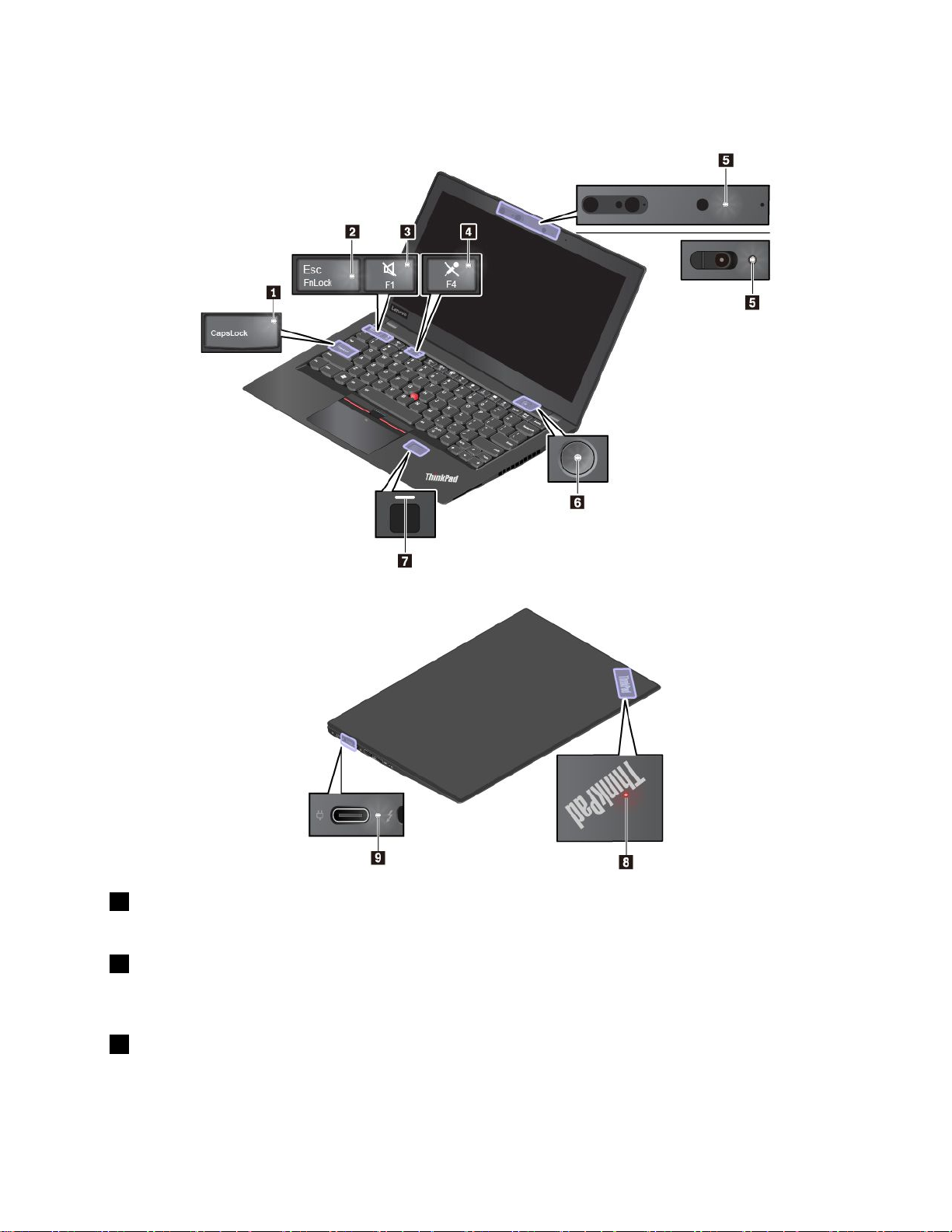
注:モデルによっては、ご使用のコンピューターの外観は、次に示す図と異なる場合があります。
1CapsLockインジケーター
このインジケーターが点灯しているときは、文字キーを押すことで直接大文字を入力できます。
2FnLockインジケーター
このインジケーターはFnLock機能の状況を示します。詳しくは、18ページの「特殊キーの使用」
を参照してください。
3スピーカーの消⾳インジケーター
このインジケーターが点灯しているときは、スピーカーが消音になっています。
第1章.各部の名称と役割7
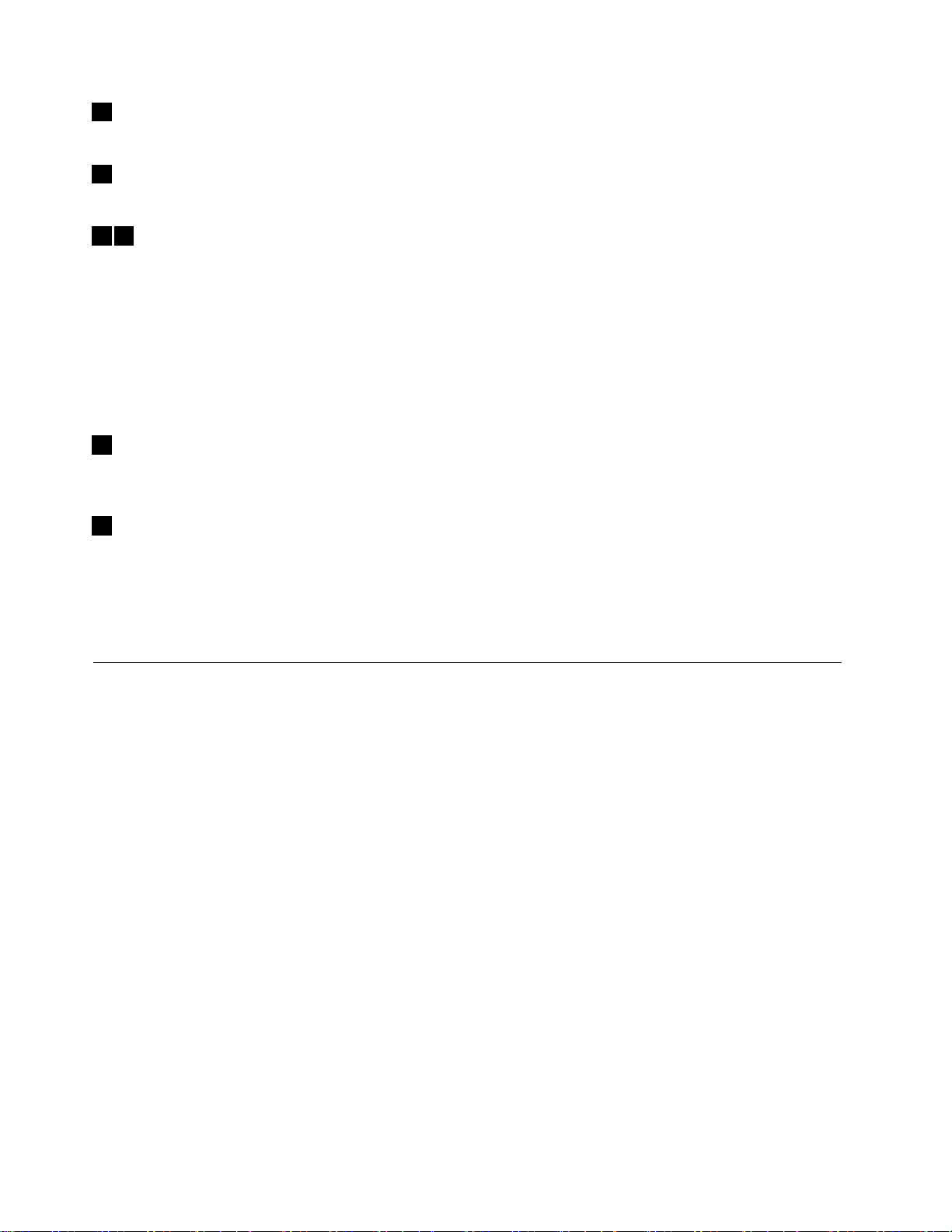
4マイクロホンの消⾳インジケーター
このインジケーターが点灯しているときは、マイクロホンが消音になっています。
5カメラ状況インジケーター
このインジケーターがオンになっている場合、カメラが使用中であることを示します。
68システム状況インジケーター
コンピューターのカバーにあるThinkPadロゴのインジケーターと電源ボタンのインジケーターは、コン
ピューターのシステム状況を示します。
•3回の点滅:コンピューターは電源に接続されています。
•点灯:コンピューターはオン(通常モード)になっています。
•オフ:コンピューターは、オフか休止状態です。
•速い点滅:コンピューターはスリープ状態または休止状態に移行中です。
•遅い点滅:コンピューターはスリープ状態です。
7指紋センサー・インジケーター
このインジケーターは指紋センサーの状況を示します。詳しくは、57ページの「指紋センサーの使
用」を参照してください。
9AC電源状況インジケーター
このインジケーターは、コンピューターのAC電源とバッテリー電源の状況を示します。
•⽩⾊:AC電源に接続しています(バッテリー電源90%~100%)
•⻩⾊:AC電源に接続しています(バッテリー電源0%~90%)
•消灯:AC電源に接続していません
重要な製品情報
以下を確認するために役立つ情報を記載しています。
•マシン・タイプとモデル情報
•FCCIDおよびIC認証に関する情報
•Windowsオペレーティング・システム情報
マシン・タイプとモデル情報
Lenovoのサービスやサポートを受ける場合に、マシン・タイプとモデルの情報は、技術担当者がお客様の
コンピューターを特定して迅速なサービスをご提供するのに役立ちます。
8X280ユーザー・ガイド
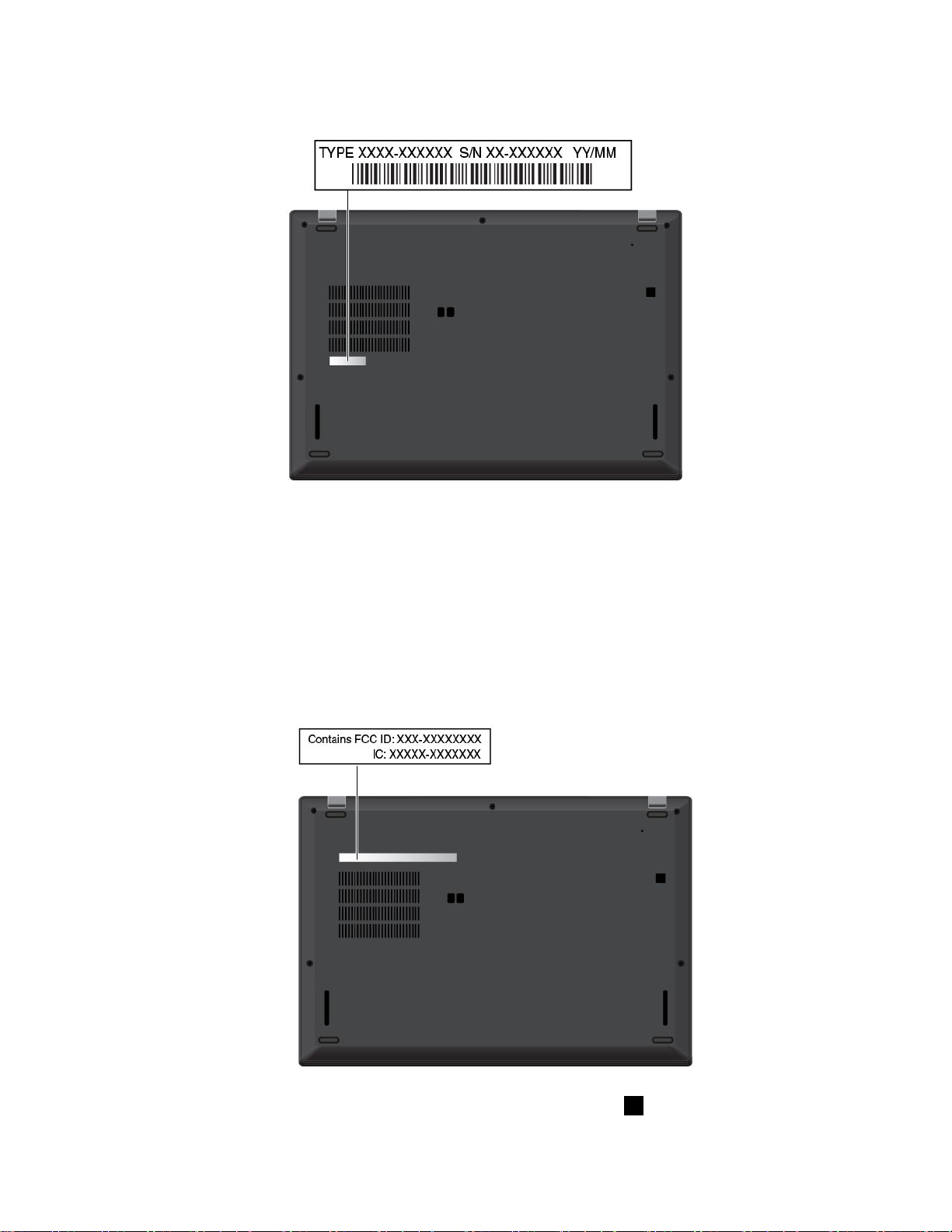
次の図は、コンピューターのマシン・タイプとモデル情報の位置を示しています。
FCCIDおよびIC認証番号
FCCおよびIC認証に関する情報は、次の図に示すコンピューター上に記載されています。
注:モデルによっては、ご使用のコンピューターの外観は、次に示す図と異なる場合があります。
•出荷時に初期インストール済みワイヤレス・モジュールの場合は、このラベルはLenovoが取り付けた
ワイヤレス・モジュールの実際のFCCIDおよびIC認証番号が記載されています。
注:出荷時初期取り付け済みのワイヤレス・モジュールはお客様自身で取り外したり交換したりしない
でください。交換する場合は、最初に必ずLenovoサービスに連絡してください。Lenovoは無断で交換
したことにより生じたいかなる損害についても責任を負いません。
•ユーザーによる取り付けが可能なワイヤレスWANモジュールの場合は、実際のFCCIDおよびIC認証
番号はコンピューターに取り付けられたワイヤレスWANモジュール
1に貼られています。FCCIDお
第1章.各部の名称と役割9
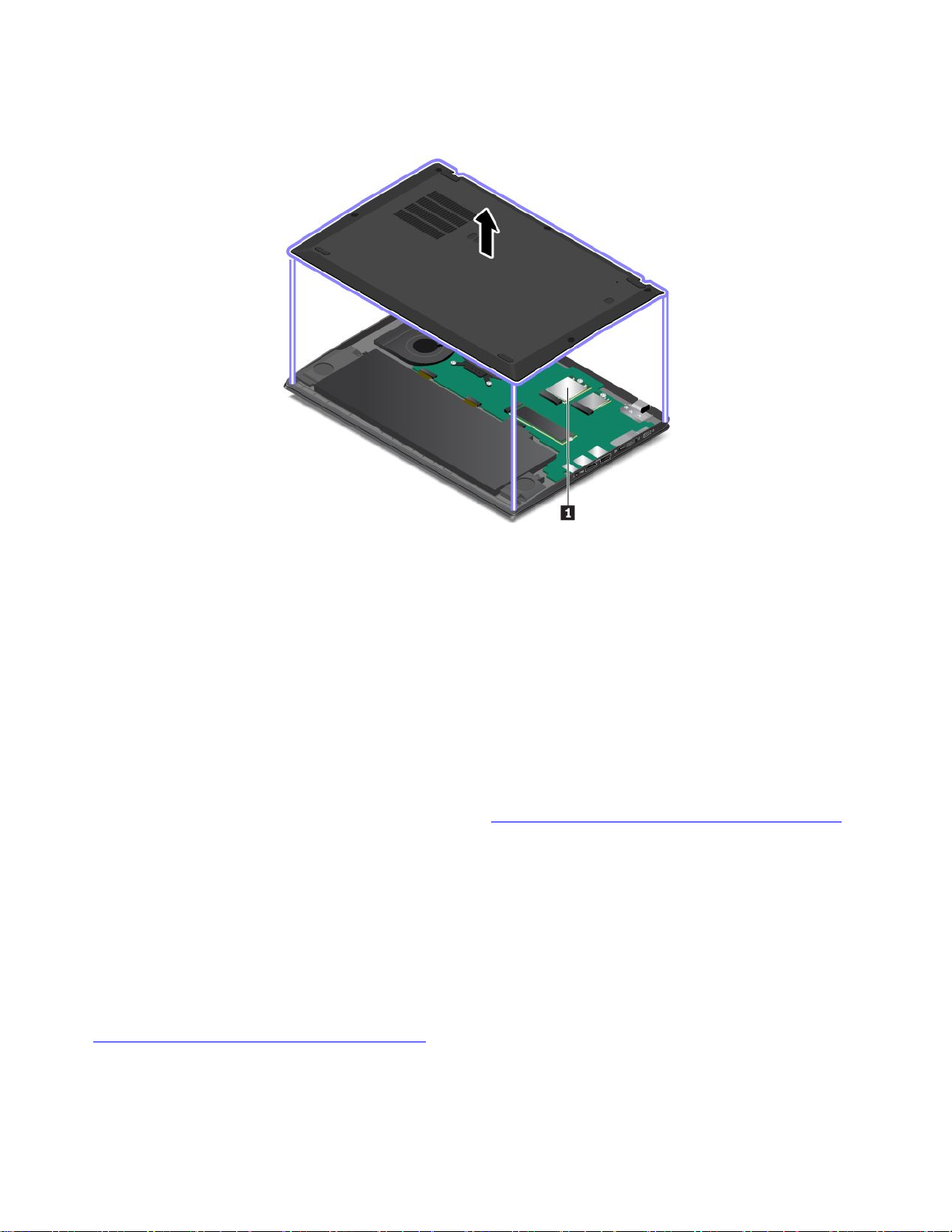
よびIC認証番号を確認するには、コンピューター・ベース・カバー・アセンブリーを取り外す必要が
あります。手順については、105ページの「ワイヤレスWANカードの交換」を参照してください。
注:ユーザーによる取り付けが可能なワイヤレス・モジュールの場合は、このコンピューター・モ
デル向けに特にテストされたLenovo認定のワイヤレス・モジュールのみを使用していることを確
認してください。それ以外の場合は、コンピューターの電源をオンにするとエラー・コードを示す
ビープ音が鳴ります。
Windowsオペレーティング・システムのラベル
Windows
®
10純正Microsoft
ルが貼付されている場合があります。
•地域
•コンピューターの製造日
•初期インストール済みWindows10のバージョン
さまざまな種類の純正Microsoftラベルの図については、https://www.microsoft.com/en-us/howtotell/Hardware.aspx
を参照してください。
•中華人民共和国では、Windows10のどのバージョンが初期インストールされているコンピュー
ターでも、純正Microsoftラベルが必要です。
•そのほかの国や地域では、純正Microsoftラベルは、Windows10Proのライセンスを受けたコンピュー
ター・モデルにのみ必要です。
純正Microsoftラベルがない場合、初期インストールされているWindowsバージョンが純正ではないとは
限りません。初期インストールされているWindows製品が純正であるかどうかについて詳しくは、次の
WebサイトでMicrosoftから提供される情報を参照してください。
https://www.microsoft.com/en-us/howtotell/default.aspx
製品IDまたはコンピューターがライセンスを受けたWindowsバージョンを示す外付けで視認できる表示物
はありません。その代わり、製品IDはコンピューターのファームウェアに記録されています。Windows10
®
ラベル:以下の要因によって、コンピューターのカバーに純正Microsoftラベ
10X280ユーザー・ガイド
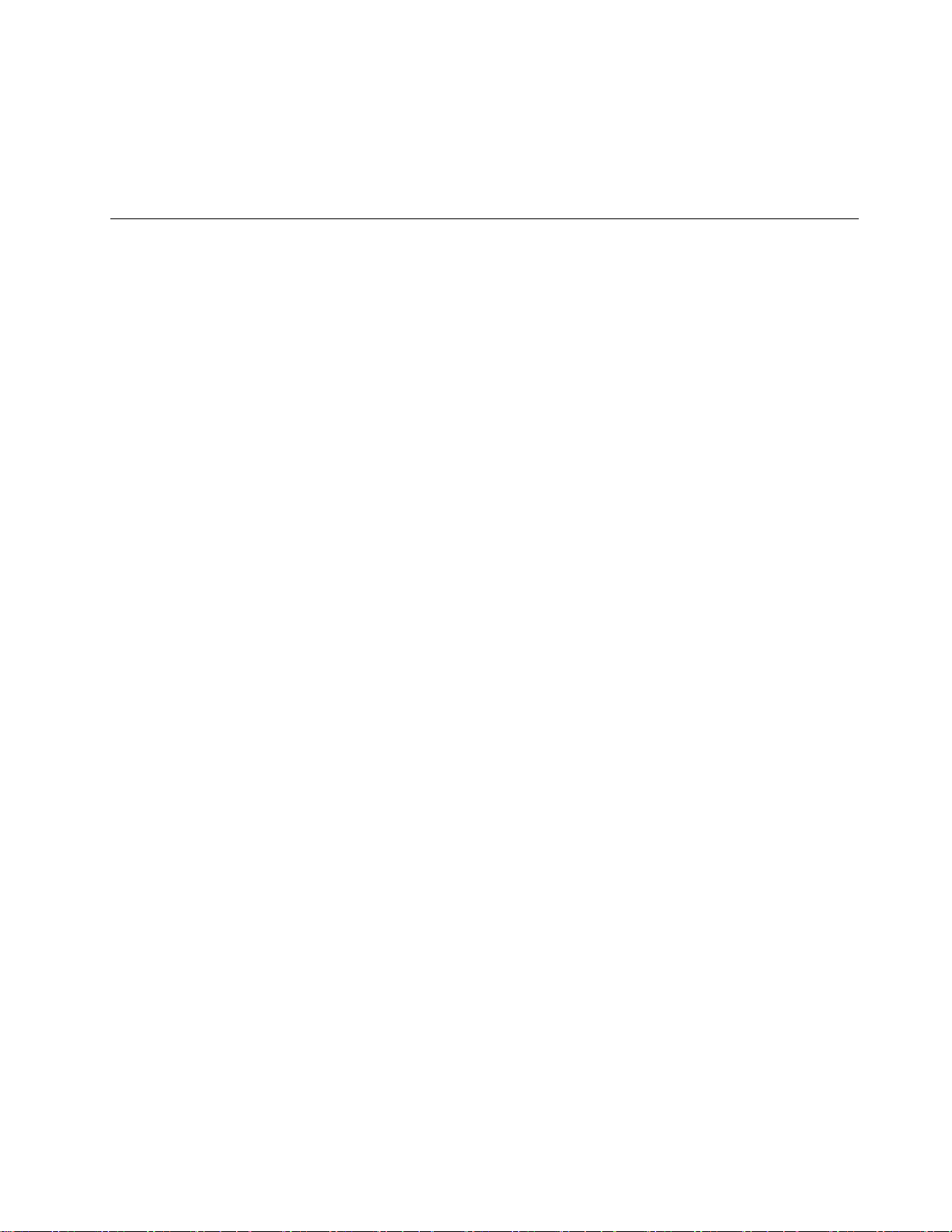
製品がインストールされている場合はいつでも、インストール・プログラムがコンピューターのファーム
ウェアにある製品IDが有効であり一致していることを確認してから、アクティベーションを完了します。
場合によっては、より古いWindowsバージョンがWindows10Proライセンスのダウングレード権の条件に
従って初期インストールされていることがあります。
コンピューターの機能
ここで説明するコンピューターの機能は、さまざまなモデルに適用されます。特定のモデルでのみ使用で
きるコンピューター機能もあります。
マイクロプロセッサー
コンピューターのマイクロプロセッサー情報を参照するには、「スタート」ボタンを右クリックし、「シ
ステム」をクリックします。
メモリー
•タイプ:DDR4SDRAM、システム・ボードにはんだ付け
•最大サイズ:16GB
ストレージ・デバイス
•M.2ソリッド・ステート・ドライブ
ディスプレイ
•明るさ調節
•In-PlaneSwitching(IPS)またはTwistedNematic(TN)テクノロジー搭載のカラー・ディスプレイ
•ディスプレイ・サイズ:317.5mm(12.5インチ)
•ディスプレイの解像度:1366x768ピクセルまたは1920x1080ピクセル
•マルチタッチ・テクノロジー(一部のモデルで使用可能)
キーボード
•6列キーボード(従来仕様またはバックライト付き)
•ファンクション・キー
•ThinkPadポインティング・デバイス(TrackPointポインティング・デバイスおよびトラックパッドを含む)
コネクターとスロット
•オーディオ・コネクター
•イーサネットの拡張コネクターGen2
•HDMIコネクター
•Nano-SIMカードとマイクロSDカード・スロット
•USB3.1コネクターGen11個
•AlwaysOnUSB3.1コネクターGen11個
•スマート・カード・スロット(一部のモデルで使用可能)
•2つのUSB-Cコネクター(1つはThunderbolt3対応)
セキュリティー機構
•顔認証(赤外線カメラ付きモデルで使用可能)
•ThinkShutter付きの従来型カメラ(一部のモデルで使用可能)
第1章.各部の名称と役割11
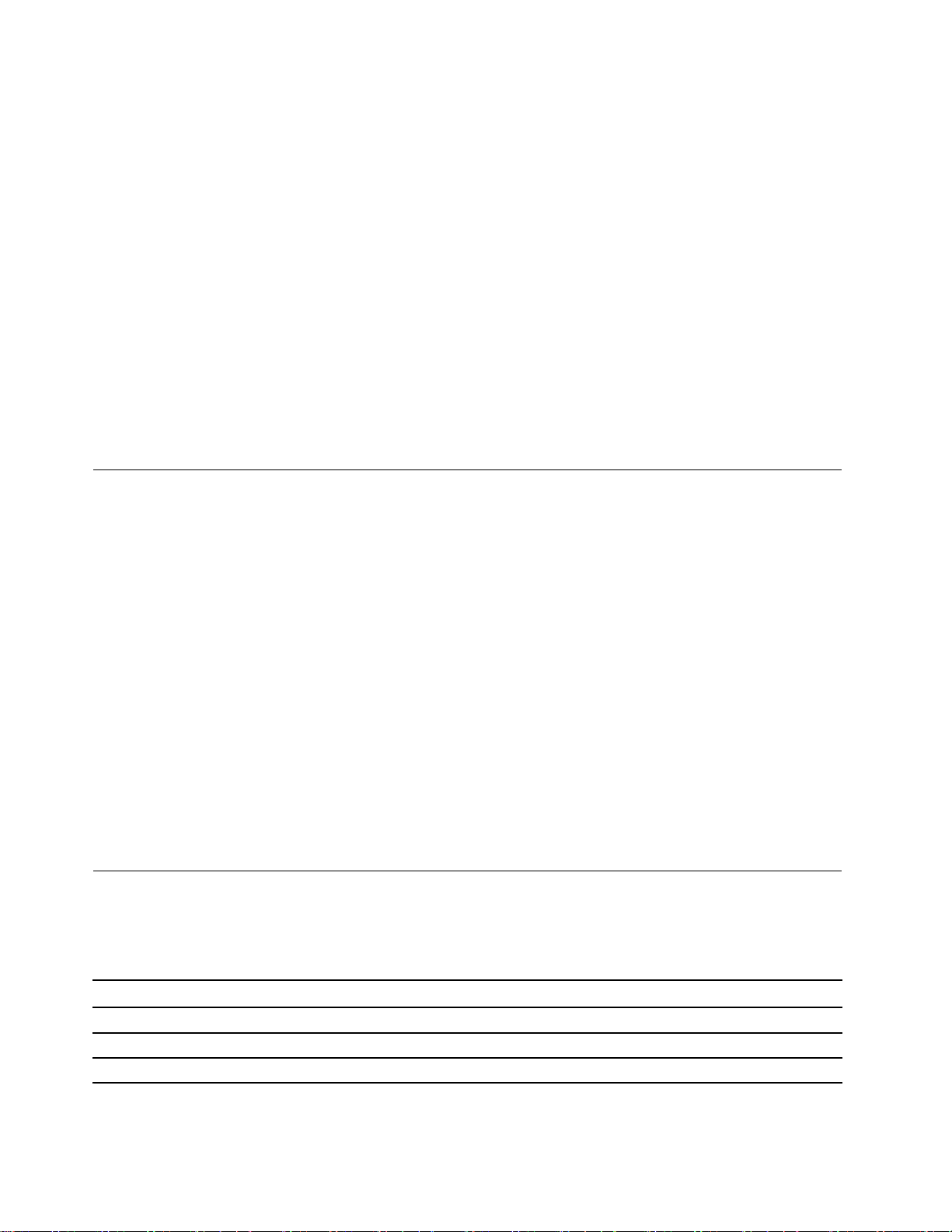
•指紋センサー(一部のモデルで使用可能)
•パスワード
•セキュリティー・ロック・スロット
•TPM(TrustedPlatformModule)
ワイヤレス機能
•Bluetooth
•NFC(一部のモデルで使用可能)
•ワイヤレス・ローカル・エリア・ネットワーク(WLAN)
•ワイヤレス広域ネットワーク(WWAN、一部のモデルで使用可能)
•全地球測位システム(GPS、ワイヤレスWANカード付きモデルで使用可能)
その他の国
•カメラ(一部のモデルで使用可能)
•マイクロホン
コンピューターの仕様
⼨法
•幅:209.8mm(8.3インチ)
•奥行き:307.7mm(12.1インチ)
•厚さ:
–非タッチ・モデル:17.8mm(0.7インチ)
–タッチ・モデル:17.4mm(0.69インチ)
最⼤発熱量(モデルによって異なります)
•45W(1時間当たり154BTU)
•65W(1時間当たり222BTU)
電源(AC電源アダプター)
•50Hz~60Hzの正弦波入力
•AC電源アダプターの定格入力:100V~240VAC、50Hz~60Hz
USBの転送速度に関する声明
このデバイスの各種USBコネクターを使用した実際の転送速度は、ホストや周辺機器の処理能力、ファ
イル属性、システム構成やオペレーティング・システムに関連する他の要素などの多くの要素に応じて異
なり、以下に掲載されている対応する各デバイスのデータ・レートより遅くなることがあります。
USBデバイスデータ・レート(ギガビット/秒)
3.1Gen1
3.1Gen210
3.220
5
12X280ユーザー・ガイド
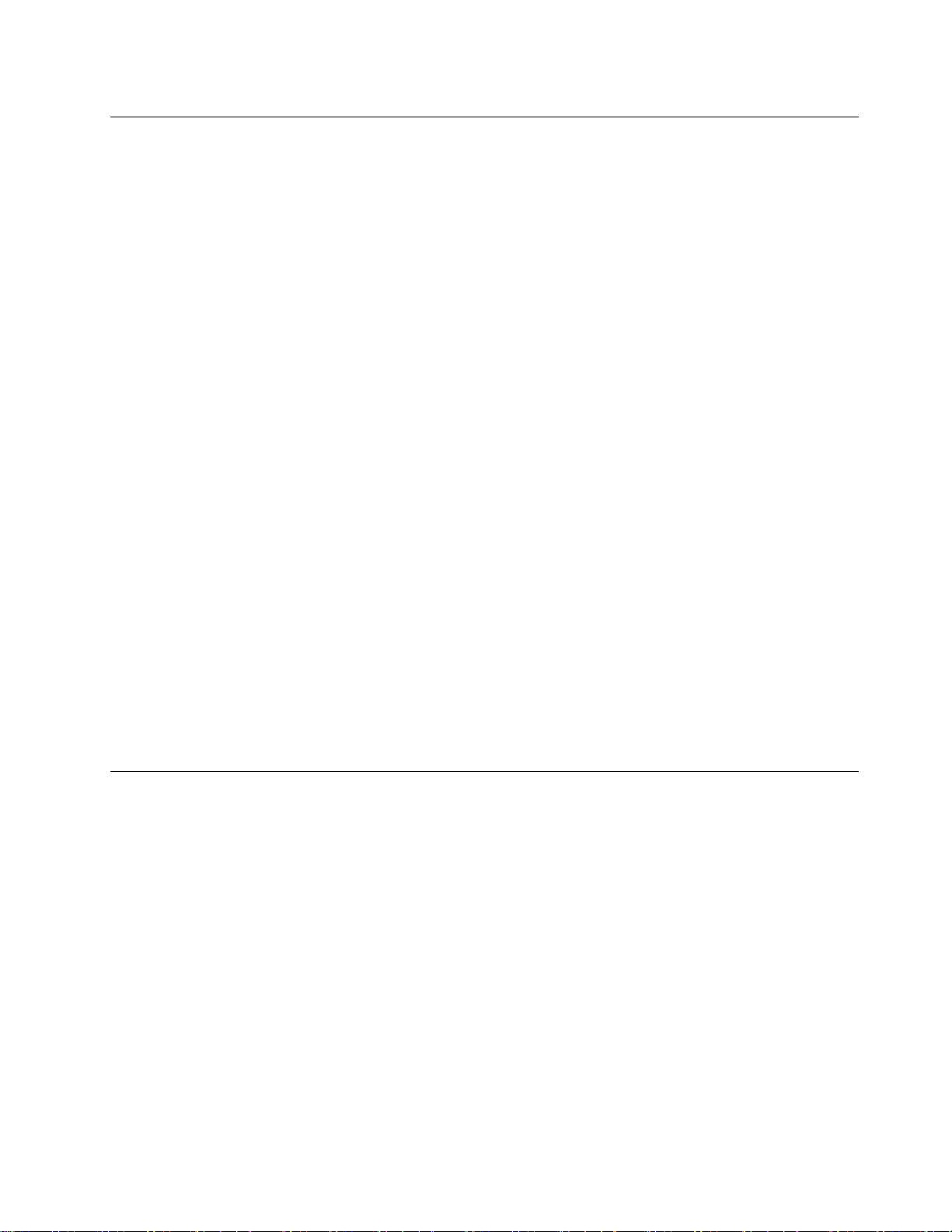
操作環境
最⼤⾼度(与圧されていない場合)
•3,048m(10,000フィート)
温度
•2,438m(8,000フィート)までの高度での使用時
–動作時:5°C~35°C(41°F~95°F)
–保管時および輸送時:5°C~43°C(41°F~109°F)
•2,438m(8,000フィート)を超える高度での使用時
–加圧されていない条件下で使用する場合の最大温度:31.3°C(88°F)
注:バッテリーを充電する際の気温は、10°C(50°F)以上である必要があります。
相対湿度
•動作時:8%~95%、湿球温度:23°C(73°F)
•保管時および輸送時:5%~95%、湿球温度:27°C(81°F)
可能な限り、コンピューターを換気がよく、直射日光が当たらない乾燥した場所に置いてください。
注意:
•扇風機、ラジオ、エアコン、電子レンジなどの電化製品は、コンピューターから離しておいてくださ
い。これらの電化製品から発生する強力な磁界によって、モニターや内蔵ストレージ・ドライブの
データが損傷する恐れがあります。
•コンピューターまたは他の接続されたデバイスの上または横に飲み物を置かないでください。液体
がコンピューターや接続されたデバイスの上または中にこぼれると、ショートまたはその他の損傷
が生じる恐れがあります。
•キーボードの上で食べたり喫煙したりしないでください。キーボードの中に落下した粒子が損傷の原
因となる場合があります。
Lenovoプログラム
ご使用のコンピューターには、作業を簡単かつ安全に行うために役立つLenovoプログラムがインス
トールされています。
Lenovoプログラムへのアクセス
コンピューターのLenovoプログラムにアクセスするには、以下のようにします。
1.「スタート」メニューを開き、プログラム名でプログラムを見つけます。
2.プログラムのリストにプログラムが見つからない場合は、検索ボックスでプログラムを検索します。
Lenovoプログラムの概要
ここでは、Lenovoプログラムについて概説します。ご使用のコンピューター・モデルによっては、一部
のプログラムを使用できないことがあります。
使用可能なプログラムは、予告なしに変更される場合があります。Lenovoが提供するプログラムとその他
のコンピューティング・ソリューションについて詳しくは、次のWebサイトを参照してください。
第1章.各部の名称と役割13
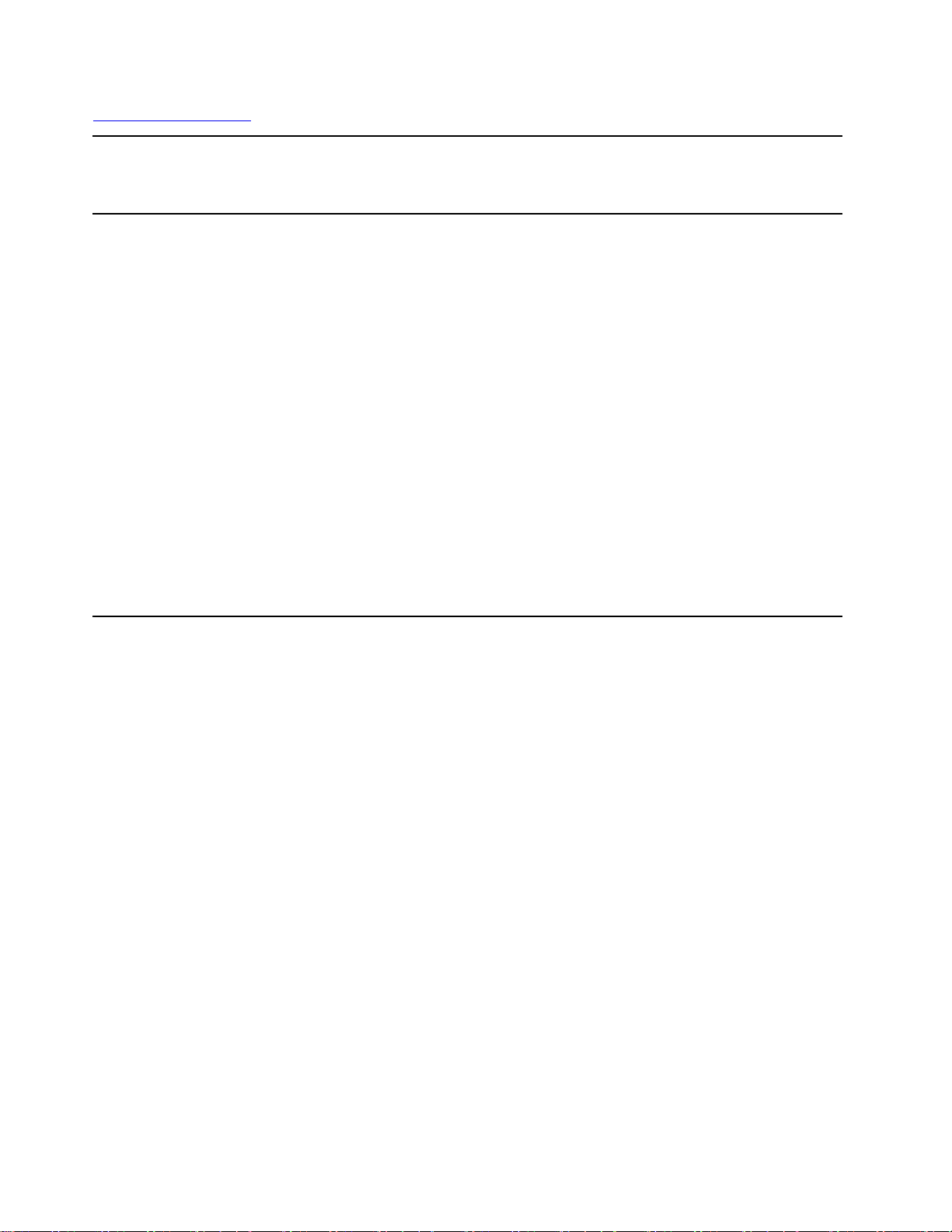
https://support.lenovo.com
HotkeyFeaturesIntegration
LenovoVantage
このソフトウェアは、コンピューターのF1~F12の特殊キーとボタンを有効
にします。たとえば、マイクロホンの消音キーまたはボタンを押すと、マイ
クロホンの状態が消音と消音解除の間で切り替わります。消音状態が変更さ
れたときは常に消音状態インジケーターが画面に表示されます。
コンピューターの機能と能力を最大限に活用するには、その機能にアクセ
スしやすく、分かりやすいものでなければなりません。LenovoVantageで
は、まさにそれが実現されています。
LenovoVantageを使用すると、次のことができます。
•デバイスの状態を容易に把握して、デバイス設定をカスタマイズできます。
•UEFIBIOS、ファームウェアおよびドライバーの更新をダウンロードしてイ
ンストールし、コンピューターを最新の状態に保ちます。
•コンピューターの健全性を監視し、外部の脅威からコンピューターを保
護します。
•保証状況を調べます(オンライン)。
ユ ー ザ ー ・ ガ イ ド
•「
注:
•使用可能な機能は、コンピューターのモデルによって異なります。
•LenovoVantageでは、コンピューターの体験を向上させるために定期的に機
能を更新しています。機能の説明は、実際のユーザー・インターフェース
と異なる場合があります。
このアプリには、ご使用のLenovoコンピューターの活用方法についての学習
に役立つ、Lenovo独自のコンテンツが満載です。
」および役に立つ資料にアクセスします。
14X280ユーザー・ガイド
